Журнал заданий: Журнал заданий принтера
Журнал заданий принтера
Отображает печатаемые и завершенные задания печати.
Новые задания появляются в начале списка. Более старые задания (завершенные задания печати) располагаются в списке ниже.
Примечание
- При отключении питания все задания печати, содержащиеся в спуле, сбрасываются.
- При регистрации в качестве администратора аппарата можно просмотреть все задания на печать.
Пользователи и администраторы, за исключением администраторов аппарата, не могут видеть некоторые данные о заданиях. - Максимальное количество заданий принтера, которые могут быть отображены, составляет 100.
- Если в верхнем правом углу страницы отображается ссылка “Перейти к Принтер: Печать заданий”, выберите ее для перехода к странице Печать списка заданий.
Кнопки управления страницами
Щелкайте кнопки выше для изменения страницы отображения.
Общее количество страниц и номер текущий страницы отображаются между кнопками и .
Кнопка Перейти к первой странице.
Отображает первую страницу.
Кнопка Перейти к предыдущей странице.
Отображает предыдущую страницу.
Кнопка Перейдите на следующую страницу.
Отображает следующую страницу.
Кнопка Перейти к последней странице.
Отображает последнюю страницу.
Отобразить элементы
Выберите число пунктов, отображаемых на одной странице.
Список отображаемых позиций
Отображаются следующие пункты:
ИД
Отображает уникальный номер, назначенный каждому заданию. Номера ID могут не быть последовательными.
Имя
Отображает указанное имя в качестве имени логина отправителя задания.
Имя пользователя
Отображает имя пользователя, отправившего задание.
Ид. пользователя
Отображает идентификатор пользователя, отправившего задание.
Имя файла
Отображает имя документа задания.
Статус
Отображает состояние задания, например Обработка.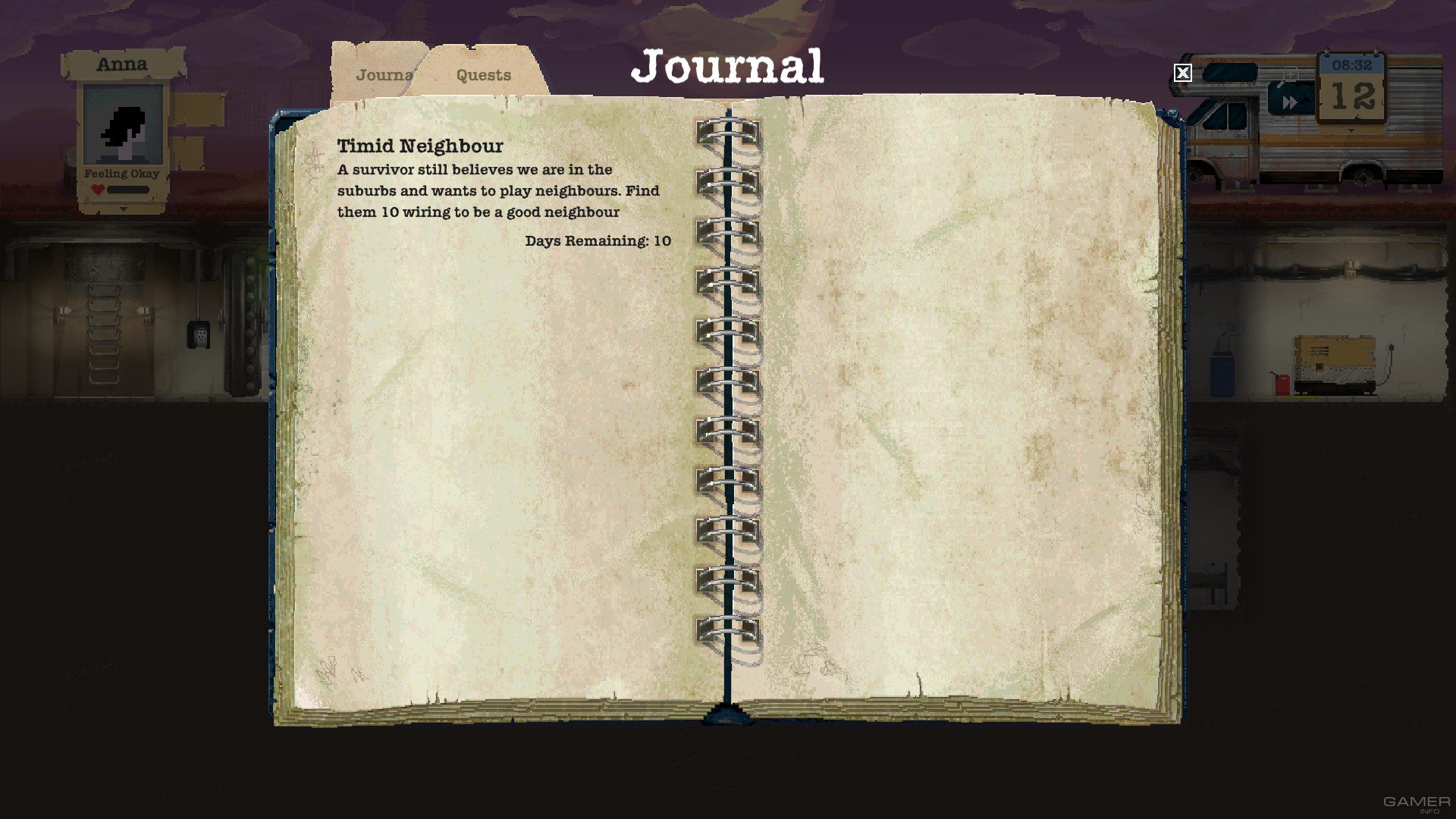 .., Печать…, Печать завершена или Ошибка.
.., Печать…, Печать завершена или Ошибка.
Создано в
Отображает дату и время отправки задания пользователем.
Страница(ы)
Отображает количество страниц в задании.
Примечание
- Имя появляется только при включенной аутентификации пользователя.
- Если для параметров Имя пользователя, Ид. пользователя, Имя файла и Создано в значения не введены, отобразится “—” или “?”.
- При регистрации в качестве администратора аппарата можно выбрать задание, состояние которого – Ожидайте приостановки задания… или Приостановленное задание, а затем возобновить или удалить это задание.
Кнопки
Обновление
Щелкните для обновления отображаемой информации.
Возобновить
Выберите задание, состояние которого – Ожидайте приостановки задания… или Приостановленное задание, а затем нажмите кнопку Возобновить для возобновления задания.
Примечание
- Кнопка Возобновить отображается только при регистрации пользователя в качестве администратора аппарата и если одно или несколько заданий приостановлено.

Отмена
Выберите задание, состояние которого – Ожидайте приостановки задания… или Приостановленное задание, а затем нажмите кнопку Отмена для удаления задания.
Примечание
- Кнопка Отмена отображается только при регистрации пользователя в качестве администратора аппарата и если одно или несколько заданий приостановлено.
Назад
Отображает предыдущую страницу.
%d0%b6%d1%83%d1%80%d0%bd%d0%b0%d0%bb%20%d0%b7%d0%b0%d0%b4%d0%b0%d0%bd%d0%b8%d0%b9 — с русского на все языки
Все языкиРусскийАнглийскийИспанский────────Айнский языкАканАлбанскийАлтайскийАрабскийАрагонскийАрмянскийАрумынскийАстурийскийАфрикаансБагобоБаскскийБашкирскийБелорусскийБолгарскийБурятскийВаллийскийВарайскийВенгерскийВепсскийВерхнелужицкийВьетнамскийГаитянскийГреческийГрузинскийГуараниГэльскийДатскийДолганскийДревнерусский языкИвритИдишИнгушскийИндонезийскийИнупиакИрландскийИсландскийИтальянскийЙорубаКазахскийКарачаевскийКаталанскийКвеньяКечуаКиргизскийКитайскийКлингонскийКомиКомиКорейскийКриКрымскотатарскийКумыкскийКурдскийКхмерскийЛатинскийЛатышскийЛингалаЛитовскийЛюксембургскийМайяМакедонскийМалайскийМаньчжурскийМаориМарийскийМикенскийМокшанскийМонгольскийНауатльНемецкийНидерландскийНогайскийНорвежскийОрокскийОсетинскийОсманскийПалиПапьяментоПенджабскийПерсидскийПольскийПортугальскийРумынский, МолдавскийСанскритСеверносаамскийСербскийСефардскийСилезскийСловацкийСловенскийСуахилиТагальскийТаджикскийТайскийТатарскийТвиТибетскийТофаларскийТувинскийТурецкийТуркменскийУдмуртскийУзбекскийУйгурскийУкраинскийУрдуУрумскийФарерскийФинскийФранцузскийХиндиХорватскийЦерковнославянский (Старославянский)ЧеркесскийЧерокиЧеченскийЧешскийЧувашскийШайенскогоШведскийШорскийШумерскийЭвенкийскийЭльзасскийЭрзянскийЭсперантоЭстонскийЮпийскийЯкутскийЯпонский
Все языкиРусскийАнглийскийИспанский────────АлтайскийАрабскийАрмянскийБаскскийБашкирскийБелорусскийВенгерскийВепсскийВодскийГреческийДатскийИвритИдишИжорскийИнгушскийИндонезийскийИсландскийИтальянскийКазахскийКарачаевскийКитайскийКорейскийКрымскотатарскийКумыкскийЛатинскийЛатышскийЛитовскийМарийскийМокшанскийМонгольскийНемецкийНидерландскийНорвежскийОсетинскийПерсидскийПольскийПортугальскийСловацкийСловенскийСуахилиТаджикскийТайскийТатарскийТурецкийТуркменскийУдмуртскийУзбекскийУйгурскийУкраинскийУрумскийФинскийФранцузскийЦерковнославянский (Старославянский)ЧеченскийЧешскийЧувашскийШведскийШорскийЭвенкийскийЭрзянскийЭсперантоЭстонскийЯкутскийЯпонский
TERA online – Что такое Журнал Заданий и зачем он?
Журнал Заданий
В данной статье мы полностью рассмотрим, что такое “Журнал заданий” и с чем его едят.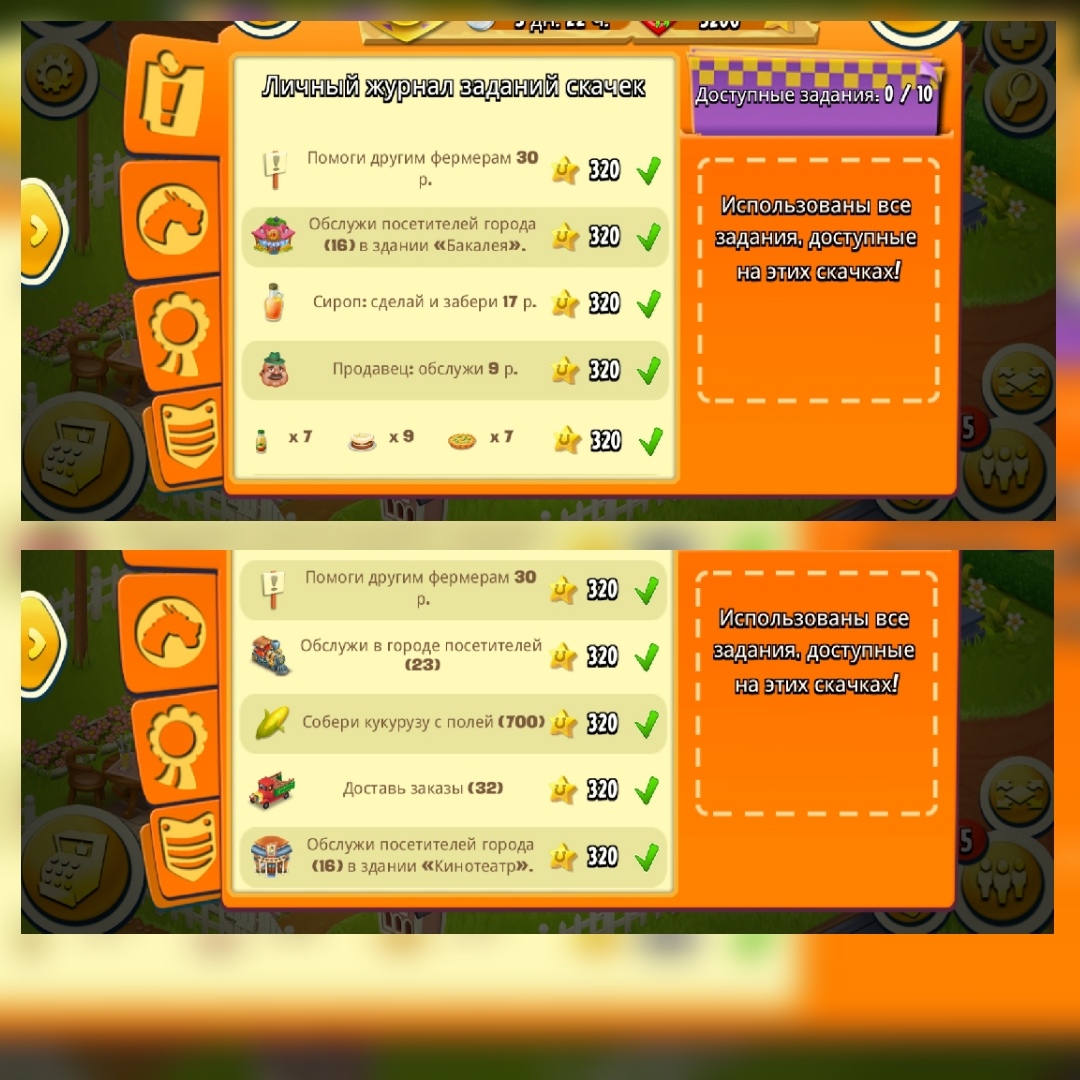
“Журнал Заданий” – это до нового обновления в котором повыили максимальный уровень до 65, место где вы могли посмотреть любые задание которые вы взяли, их описания, награду за них и цепочки которые вели к этим заданиям. Хотя в прочем он и сейчас есть.
“Журнал Заданий” – делиться на категории: Сюжетные, Обычные, Альянс, Ежедневные.
К категории “Сюжетные задания” относят абсолютно все задания которые так или иначе связанны с историей мира Tera, с главными персонажами и вашей роли в этом игровом мире. Чаще всего эти задания игнорируются, но ради познания сюжета (который в этой игре, как это не странно – очень классный) советую всем пройти абсолютно все сюжетные задания – вы будете довольны сюжетом, гарантирую.
К категории “Обычные задания” – относятся задания которые несвязанны или связаны косвенно с сюжетом, но таковыми не являются. Обычно это стандартные для всех ММЩ задания аля принеси 10 шкур и убей 20 кабанов, нечего необычного, но временами встречаются и довольно интересные задания – например пройти по следам убийцы и выследить его или прочитать документ и сообщить НПСу ваши находки в данном документе. Заданий на самом деле огромные количество и все их выполнить крайне тяжело. Так же в эту категорию входят все групповые задания, рейдовые и эпические задания(на получения редких рецептов из очень редких квестовых предметов).
Обычно это стандартные для всех ММЩ задания аля принеси 10 шкур и убей 20 кабанов, нечего необычного, но временами встречаются и довольно интересные задания – например пройти по следам убийцы и выследить его или прочитать документ и сообщить НПСу ваши находки в данном документе. Заданий на самом деле огромные количество и все их выполнить крайне тяжело. Так же в эту категорию входят все групповые задания, рейдовые и эпические задания(на получения редких рецептов из очень редких квестовых предметов).
К категории “Альянс” – относятся задания которые напрямую связаны с вашим продвижением в выбранном вами альянсе, в данных заданиях вы выполняете указания вашего начальства и повышаетесь в рейтинге (где есть и другие игроки разумеется) и если вы попадаете в топ 120 – вас ждут очень вкусные награды за эти задания и ваше время. Но если честно, я бы не советовал вам тратить на них время. Но это дело каждого.
К категории “Ежедневные” – относятся все задания которые можно выполнить лишь раз в день, чаще всего это специальный задания на заработок определённого расположения и репутации у фракций, коих в данной игре – великое множество.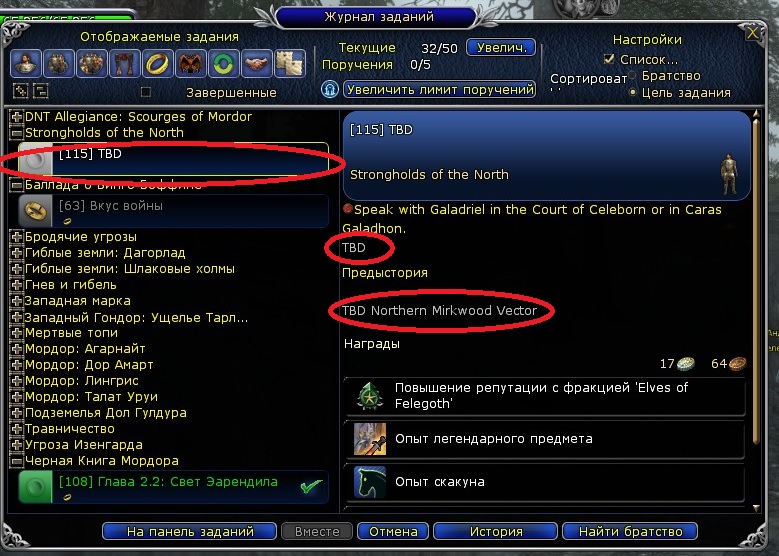
Инвалеско – следопыты.
Шариар – солдаты Зульфикара.
Валсекирская охота – охотники Аргонии.
Наследние Гидерада – исследователи Балдера.
Длань Велики – торговцы.
Авангард – исследователи новых территорий.
Агнитор – исследователи аргонских завоевателей.
Белликариум – Гладиаторы.
Душегубы – Гладиаторы.
Институт Единой теории – исследователи магии.
Фонд Джакса – Контрабандисты.
Общество Ноктиния – сообщество альянсов.
У всех вышеперечисленных фракций есть свой набор ежедневных квестов и все их выполнить в день нельзя. (Для вип аккаунтов ограничение в 20 квестов, у остальных в 10 квестов в день).
Какую награду вы можете получить выполняя различные квесты из все категорий? Да абсолютно любую – но в основном это золото, да без него вы точно не останетесь и чем сложнее задание – тем больше и лучше награда.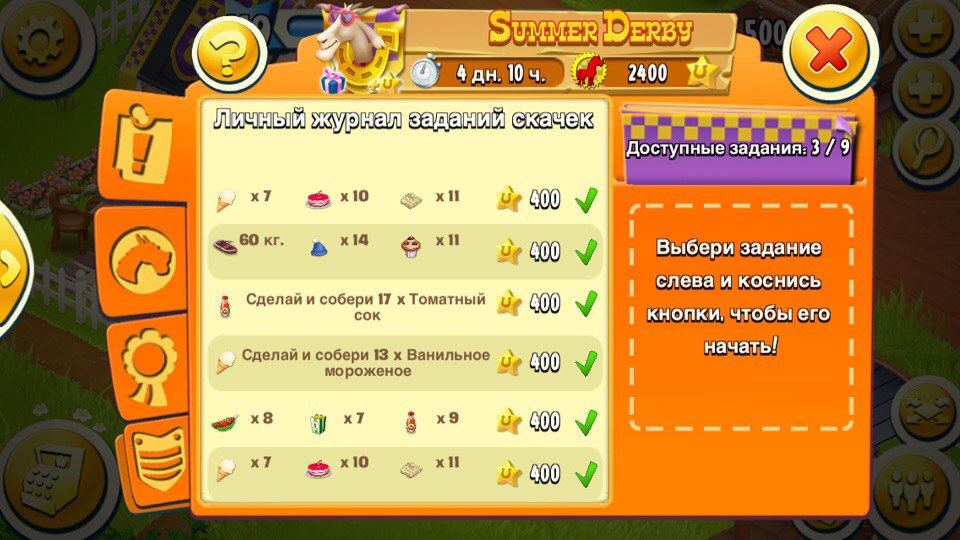 Рискуйте – ваш риск обязательно окупится!
Рискуйте – ваш риск обязательно окупится!
Спасибо за внимание, надеюсь эта статья вам понравилась!
View the Job History – SQL Server Agent
- Статья
- Чтение занимает 2 мин
Оцените свои впечатления
Да Нет
Хотите оставить дополнительный отзыв?
Отзывы будут отправляться в корпорацию Майкрософт. Нажав кнопку “Отправить”, вы разрешаете использовать свой отзыв для улучшения продуктов и служб Майкрософт. Политика конфиденциальности.
Нажав кнопку “Отправить”, вы разрешаете использовать свой отзыв для улучшения продуктов и служб Майкрософт. Политика конфиденциальности.
Отправить
Спасибо!
В этой статье
В этой статье описано, как просматривать журнал заданий агента Microsoft SQL Server в SQL Server с помощью среды SQL Server Management Studio, Transact-SQL или управляющих объектов SQL Server.
Перед началом
безопасность
Дополнительные сведения см. в разделе Обеспечение безопасности агента SQL Server.
Использование среды SQL Server Management Studio
Просмотр журнала заданий
В обозревателе объектов подключитесь к экземпляру компонента Компонент SQL Server Database Engineи разверните его.

Раскройте узел Агент SQL Server, а затем узел Задания.
Щелкните задание правой кнопкой мыши и выберите Просмотр журнала.
В обозревателе файла журнала просмотрите журнал заданий.
Для обновления журнала заданий нажмите кнопку Обновить. Для ограничения числа строк нажмите кнопку Фильтр и введите параметры фильтрации.
Использование Transact-SQL
Просмотр журнала заданий
В обозревателе объектов подключитесь к экземпляру компонента Компонент Database Engine.
На стандартной панели выберите пункт Создать запрос.
Скопируйте следующий пример в окно запроса и нажмите кнопку Выполнить.
-- lists all job information for the NightlyBackups job. USE msdb ; GO EXEC dbo.sp_help_jobhistory @job_name = N'NightlyBackups' ; GO
Дополнительные сведения см.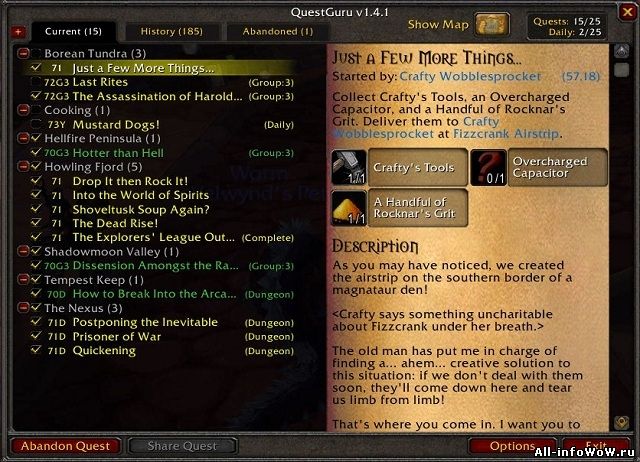 в разделе sp_help_jobhistory (Transact-SQL).
в разделе sp_help_jobhistory (Transact-SQL).
Использование управляющих объектов SQL Server
Просмотр журнала заданий
Вызовите метод EnumHistory класса Job на любом языке программирования, таком как Visual Basic, Visual C# или PowerShell. Дополнительные сведения см. в статье Управляющие объекты SQL Server (SMO).
4 способа исправить не отображаемый журнал заданий WoW 🎮
wow журнал заданий не отображаетсяЖурнал заданий в WoW – одна из самых полезных вещей, которые можно найти в игре. Это удобный способ получить доступ к информации о любом из квестов, которые в настоящее время выполняет ваш персонаж. Его также можно использовать, чтобы узнать больше о миссиях, которые ваш персонаж уже выполнил, но еще не сдал.
Без него становится очень сложно управлять своими целями в игре. Если журнал заданий WoW не отображается, когда вы играете в игру, вот несколько причин, а также несколько отличных решений, которые помогут решить проблему.
В игре & amp; Веб-руководства по World of Warcraft
Руководства Zygor – лучший и самый быстрый способ повысить уровень своих персонажей в World of Warcraft и добиться большего за меньшее время.
Дополнение Guide Viewer
3D-стрелка путевой точки
Динамическое обнаружение
Получить руководства ZYGORСамый популярный магазин Lepre: предложения по усилению World of Warcraft
Посетите магазин Lepre4 Исправления: в журнале заданий WoW не отображаетсяЭто первое решение предназначено для всех, кто играет в WoW Classic. Если вы используете эту версию игры и не видите журнал заданий, скорее всего, он отключен. Чтобы начать использовать эту функцию по максимуму, все, что вам нужно сделать, это зайти в настройки игры.
В этих настройках можно будет включить или отключить автоматическое отслеживание квестов. Это функция, которая в первую очередь отвечает за работу журнала квестов. Включите его, если он был отключен и с этого момента вы должны видеть журнал квестов, пока не решите отключить его снова.
Это функция, которая в первую очередь отвечает за работу журнала квестов. Включите его, если он был отключен и с этого момента вы должны видеть журнал квестов, пока не решите отключить его снова.
Один из наиболее эффективных способов решения проблем с пользовательским интерфейсом в World of Warcraft – использование окна чата и команд. Эти разные команды можно использовать для разных целей в игре.
Для решения этой конкретной проблемы игрокам необходимо использовать команду chatbox, которая позволяет им перезагружать интерфейс WoW. Чтобы выполнить эту команду, все, что нужно сделать игрокам, – это ввести / reloadUI и нажать Enter в окне чата.
Еще одно решение, которое часто получает журнал квестов в World of Warcraft, снова работает правильно, используя функцию добавления квестов. Это позволяет игрокам вручную добавлять квесты в журнал квестов. Даже если он не отображается и не работает должным образом, вы сможете исправить журнал заданий, просто добавив в него задание. Для этого щелкните название квеста и используйте появившиеся параметры, чтобы добавить его в журнал.
Для этого щелкните название квеста и используйте появившиеся параметры, чтобы добавить его в журнал.
Наконец, вероятно, что надстройки вызывают проблемы с пользовательским интерфейсом WoW, что приводит к этим проблемам с игрой. Если журнал заданий не отображается и не работает должным образом, рекомендуется избавить компьютер от всех надстроек, связанных с этой функцией. Как только это будет сделано, снова войдите в свой World of Warcraft, чтобы играть в игру. Журнал квеста теперь должен быть там и работать так, как задумано.
“>YouTube видео: 4 способа исправить не отображаемый журнал заданий WoW
01, 2022
Не удается найти страницу | Autodesk Knowledge Network
(* {{l10n_strings. REQUIRED_FIELD}})
REQUIRED_FIELD}})
{{l10n_strings.CREATE_NEW_COLLECTION}}*
{{l10n_strings.ADD_COLLECTION_DESCRIPTION}}
{{l10n_strings.COLLECTION_DESCRIPTION}} {{addToCollection.description.length}}/500 {{l10n_strings.TAGS}} {{$item}} {{l10n_strings.PRODUCTS}} {{l10n_strings.DRAG_TEXT}}{{l10n_strings.DRAG_TEXT_HELP}}
{{l10n_strings.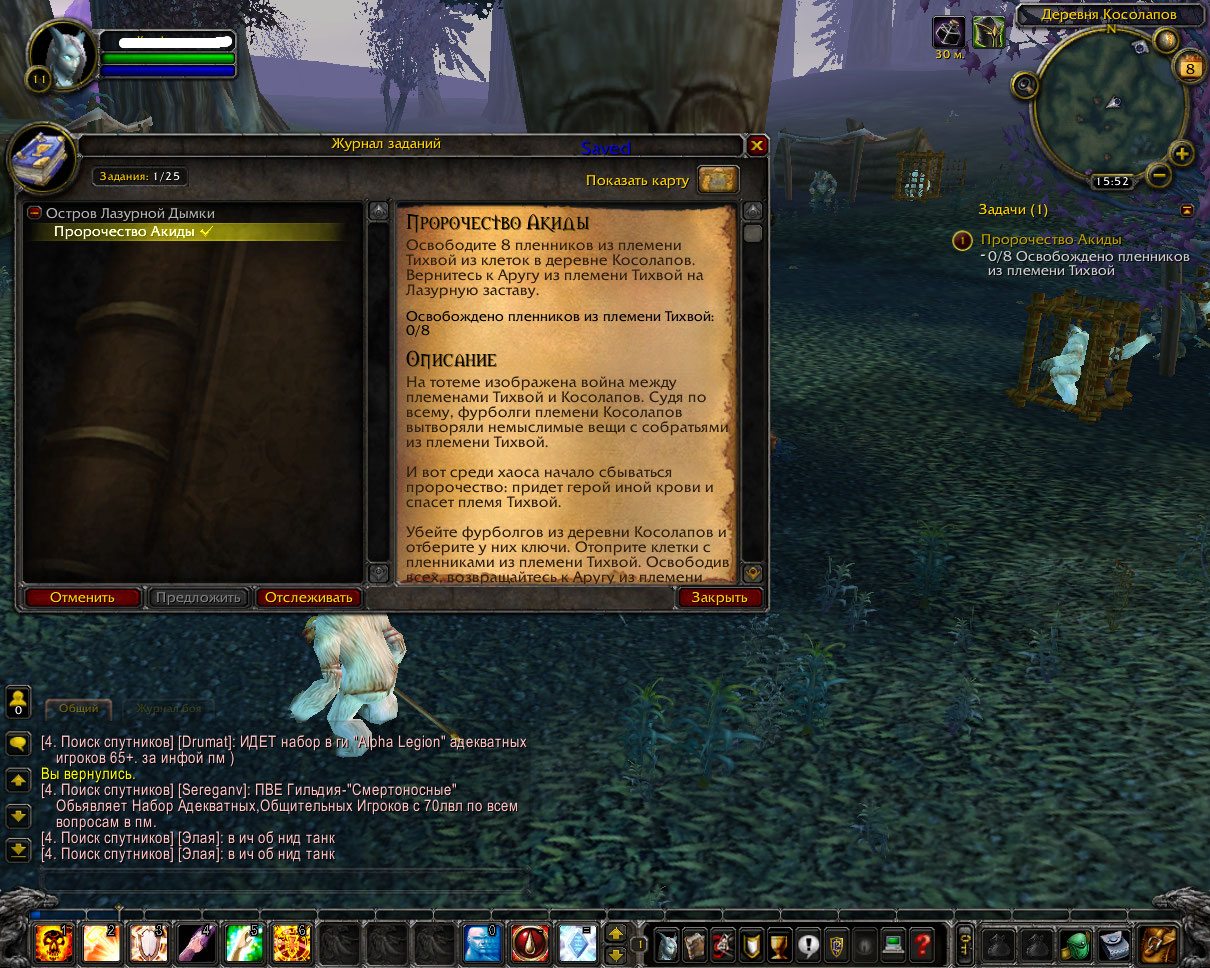 LANGUAGE}}
{{$select.selected.display}}
LANGUAGE}}
{{$select.selected.display}}{{article.content_lang.display}}
{{l10n_strings.AUTHOR}}{{l10n_strings.AUTHOR_TOOLTIP_TEXT}}
{{$select.selected.display}} {{l10n_strings.CREATE_AND_ADD_TO_COLLECTION_MODAL_BUTTON}} {{l10n_strings.CREATE_A_COLLECTION_ERROR}}Планировщик заданий Windows.

Общие сведения о планировщике заданий Windows.
   
В процессе эксплуатации системы часто требуется выполнять периодические регламентные задачи обслуживания в автоматическом режиме без вмешательства человека, например, проверку наличия обновлений, создание резервных копий критически важных файлов, выполнения сценариев администрирования и т.п. Для планирования и автоматического выполнения задач в среде Windows предусмотрено стандартное средство Планировщик заданий. Планировщик заданий обеспечивает выполнение заранее подготовленных задач в определенное время, или при возникновении определенных событий, однократно или с периодичностью, в контексте системных или пользовательских учетных записей. Задачи могут обеспечивать исполнение сценариев командной строки, скриптов WSH, командлетов PowerShell или приложений. В отличие от предыдущих версий Windows, Windows Vista, 7, 8 содержат обширную библиотеку предварительно настроенных заданий. Эти задания выполняют широкий круг операций, обеспечивающих обслуживание системы и поддержание ее в рабочем состоянии.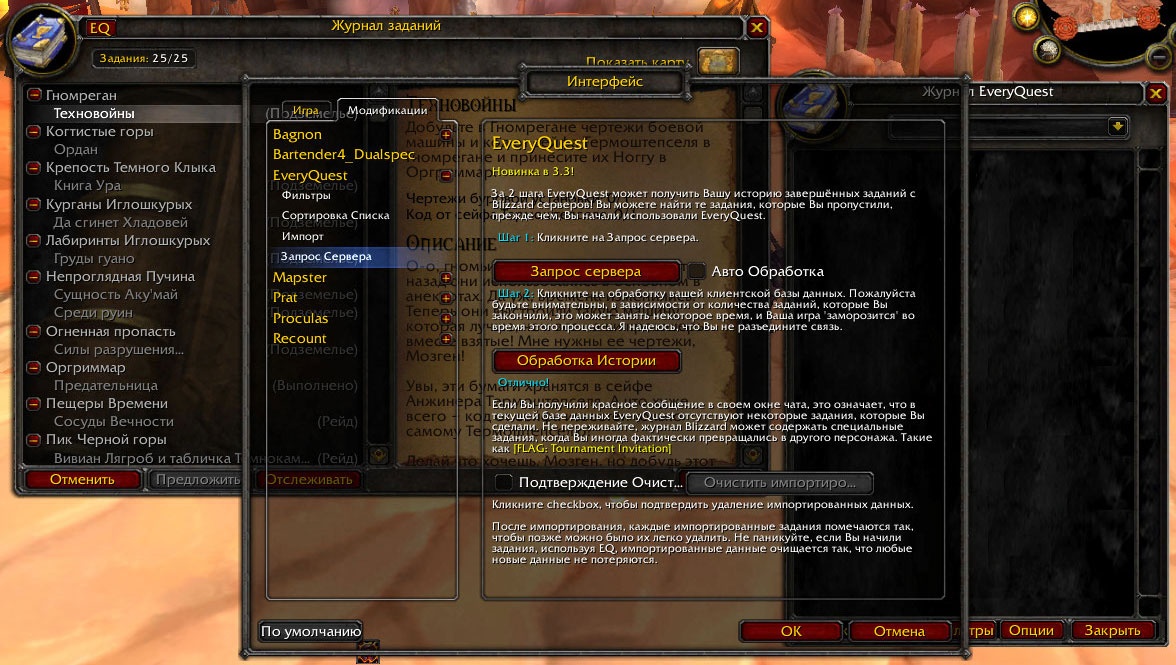 Кроме того, Планировщик заданий в данных операционных системах, стал необходимым для нормальной работы компонентом, который нельзя отключить стандартными средствами.
Кроме того, Планировщик заданий в данных операционных системах, стал необходимым для нормальной работы компонентом, который нельзя отключить стандартными средствами.
Выполнение заданий по расписанию обеспечивается службой Планировщика заданий. Эта служба выполняется под локальной системной учетной записью, но позволяет настраивать задания для выполнения в контексте учетных записей определенных пользователей, указав при создании задания имя пользователя и пароль. Задачи можно создавать не только на локальном компьютере, но и на удаленном, по отношению к которому имеются соответствующие права. Процесс создания заданий планировщика упрощается при использовании соответствующего мастера.
В Windows существуют два основных типа планируемых заданий
Стандартные задания. Задания этого типа используются для автоматизации повседневных задач обслуживания компьютерной системы. Пользователь может видеть эти задания и модифицировать их в случае необходимости.
Скрытые задания.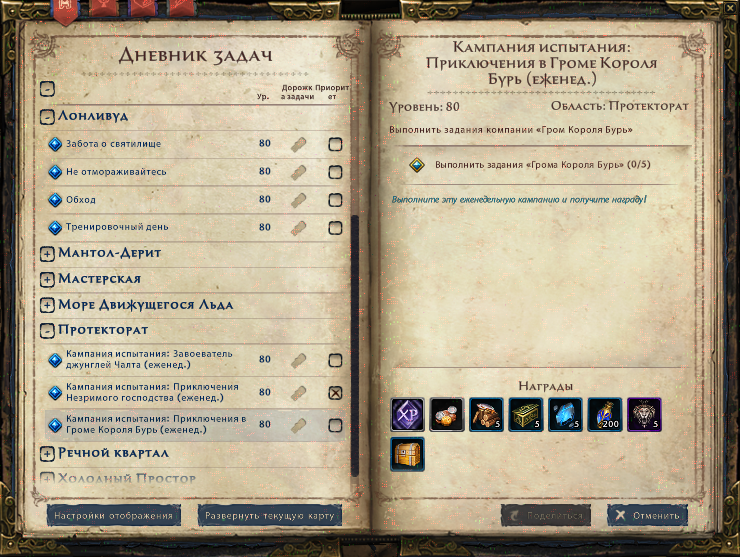 Задания этого типа используются для автоматизации выполнения специальных системных задач. Эти задания в стандартном режиме просмотра скрыты от пользователей и их изменение нежелательно.
Задания этого типа используются для автоматизации выполнения специальных системных задач. Эти задания в стандартном режиме просмотра скрыты от пользователей и их изменение нежелательно.
Каждое задание планировщика имеет определенные свойства:
Триггеры – задают условия начала и завершения выполнения задания. Выполнение задания можно начинать по расписанию, а также по событиям – при входе пользователя в систему, при запуске компьютера, при подключении/отключении терминальной сессии или при записи в журналы системы событий с определенным кодом. Действия – определяют операцию, которую должно выполнять запущенное на выполнение задание, в качестве которого может использоваться приложение или сценарий.
Условия – определяют условия, при которых активированное
задание запускается или останавливается. Например, условия можно использовать, чтобы
выполнение задания было возможным только в случае наличия определенного сетевого подключения.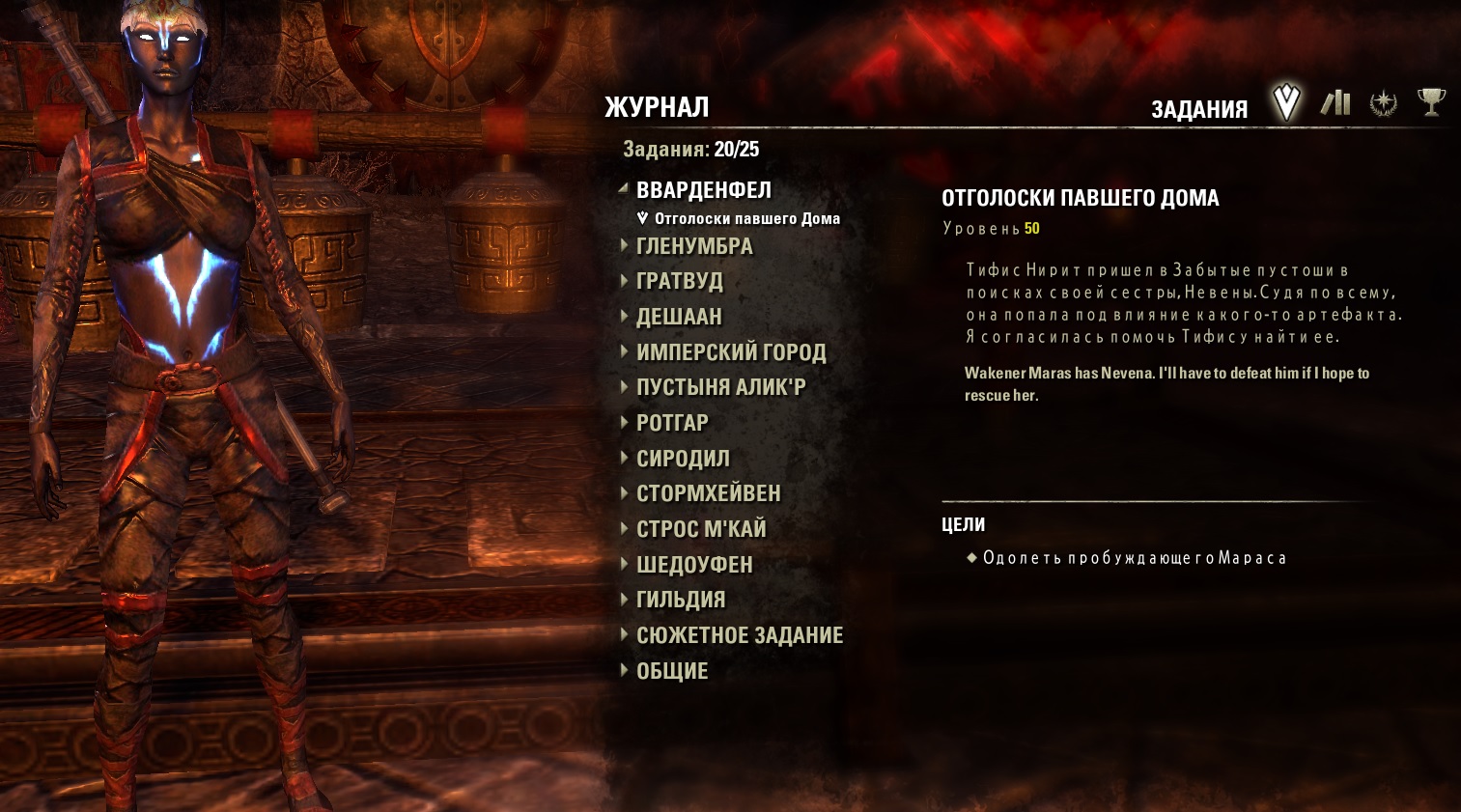 С помощью условий можно запускать, останавливать и перезапускать задания.
.
С помощью условий можно запускать, останавливать и перезапускать задания.
.
Параметры – определяют дополнительные параметры, влияющие на выполнение задания – перезапуск после сбоя, выполнение просроченного задания, поведение при наличии уже выполняющегося задания.
Настройки планировщика и параметры заданий хранятся в разделе реестра
HKLM\ SOFTWARE\ Microsoft\ Windows NT\ CurrentVersion\ Schedule
Результаты работы планировщика заданий могут фиксироваться в журнале, если это определено его настройками (В консоли управления планировщиком заданий – Действие – Отключить (Включить) журнал всех заданий).
   
Управление заданиями Windows выполняется с помощью специальной оснастки консоли управления Microsoft (mmc.exe), для запуска которой можно воспользоваться главным меню
Панель управления – Администрирование – Управление компьютером – Планировщик заданий, или Выполнить(комбинация Win+R) – taskschd. msc.
msc.
В левой части основного окна отображаются списки заданий, упорядоченные в соответствии с назначением, в виде структуры папок. В средней части отображается информация о состоянии заданий и их свойствах. В правой части отображается меню действий, допустимых по отношению к заданиям. По умолчанию отображаются задания, относящиеся к локальному компьютеру. Для работы с заданиями удаленных компьютеров щелкните правой кнопкой мыши по элементу верхнего уровня
“Планировщик заданий (Локальный)” и выберите пункт меню “Подключиться к другому компьютеру”. В открывшемся диалоговом окне установите переключатель “Другой компьютер” и введите имя или IP-адрес требуемого компьютера. Для доступа к управлению заданиями на удаленном компьютере требуются права администратора системы, и, если текущий пользователь таковыми не обладает, то подключение нужно выполнить с использованием другой учетной записи, включив режим
“Подключаться как другой пользователь”. Естественно, удаленные подключения должны быть разрешены правилами брандмауэра и, кроме того, нужно учитывать, что структура данных заданий планировщика отличается в разных версиях Windows и подключение из среды, например Windows XP не выполнится при подключении к компьютеру с Windows 8.
Для работы с заданием щелкните по нему правой кнопкой мышки в основной панели и в контекстном меню выберите одну из следующих команд:

Задания, созданные пользователями и прикладными программами можно изменять или удалять без каких-либо особых проблем, но большинство заданий, созданных самой операционной системой, трогать не стоит, поскольку это может иметь неприятные последствия. Для отображения системных задач в меню “Вид” необходимо установить флажок “Отобразить скрытые задачи” (Show hidden tasks).
Просмотр списка заданий, исполняющихся на компьютере в настоящее время.
Для получения перечня заданий, выполняемых в данный момент времени, можно выбрать верхний уровень структуры “Планировщик заданий” и в контекстном меню, вызываемом правой кнопкой мышки, выбрать пункт “Отображать все выполняемые задачи”. Можно также использовать пункт основного меню “Действие” – “Отображать все выполняемые задачи”
Создание заданий для планировщика.
Библиотека планировщика заданий, отображаемая в левой части окна оснастки планировщика, имеет довольно непростую иерархическую структуру, поэтому, для освоения приемов работы с запланированными задачами, можно создать отдельную папку, с использованием контекстного меню, вызываемого правой кнопкой мышки и пункта Создать папку, ввести имя папки, и в дальнейшем, именно в ней создавать свои тестовые или рабочие задания.
В качестве задания планировщика будем использовать задачу, выполняющую командный файл, который определяет с какими привилегиями он выполняется, и выводит на экран сообщение об этом текущему пользователю. Использование такой задачи позволит наглядно продемонстрировать некоторые настройки свойств задания.
Для проверки уровня привилегий используется стандартная команда whoami в цепочке с командой find, для вывода сообщений – msg. В результате выполнения командного файла, на экран выводится сообщение “Задача выполняется с правами администратора” или ” Задача выполняется с правами пользователя – имя “. Пусть данный командный файл имеет имя who-admin.bat. При желании, описание используемых команд и принцип определения привилегий, с которыми выполняется командный файл, можно найти в разделе Список команд CMD Windows
Содержимое файла с именем who-admin.bat:
@echo OFF
WHOAMI /PRIV | find /i “SeRemoteShutdownPrivilege”
if %ERRORLEVEL% == 0 goto admin
msg * Задача выполняется с правами пользователя – %USERNAME%
exit
:admin
msg * Задача выполняется с правами администратора.
Файл можно создать в обычном текстовом редакторе, скопировав приведенный выше текст, выделенный зеленым цветом и присвоив ему имя who-admin.bat . Для правильного отображения кириллицы необходимо использовать DOS-кодировку (CP866, кодовую страницу 866) или изменить текст сообщений для вывода на английском языке. Если текстовый редактор не поддерживает кириллицу в DOS-кодировке, можно воспользоваться сторонними программами ( например – iconv ) или онлайн-сервисами наподобие Универсального декодера-конвертера кириллицы. Можете просто скачать архив who-admin.zip с командным файлом в правильной кодировке.
Для создания задач планировщика могут использоваться два мастера, вызываемые в режимах Создать простую задачу и Создать задачу. При создании простой задачи используется минимальный набор параметров, не предусматривающий наличие множественных условий выполнения и множественных действий.
Новую задачу можно создать следующим способом:
С использованием пункта меню Действие – Создать задачу или через контекстное меню, вызываемое правой кнопкой мышки на уровне “Планировщик заданий”.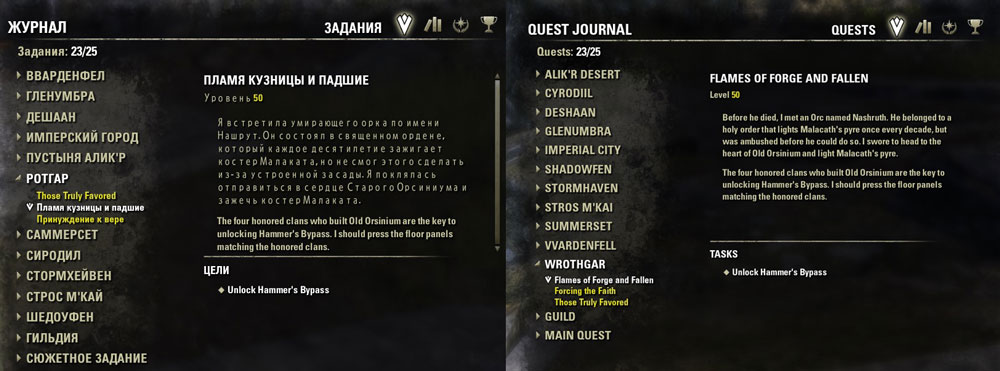 После чего запускается мастер создания задачи:
После чего запускается мастер создания задачи:
На вкладке Общие окна мастера введите имя задания и его описание. Имя, для примера – Test1, а описание “Test Task 1”. Описание может быть произвольным текстом, но желательно, чтобы оно отражало суть создаваемой задачи. Остальные настройки можно не выполнять, оставив значения по умолчанию. Эти настройки будем менять перед выполнением созданной задачи, чтобы понять их смысл и назначение.
По умолчанию задания исполняются, только если пользователь выполнил вход в систему. Чтобы выполнять задачу независимо от того, работает пользователь в системе или нет, используется переключатель Выполнять вне зависимости от регистрации пользователя (Run whether user is logged on or not). Также можно задать выполнение задания с наивысшими полномочиями и/или настроить его для определенных версий Windows.
На вкладке Триггеры нажмите кнопку Создать, в открывшемся окне Создание триггера и задайте условие при возникновении которого будет выполняться создаваемая задача.
Для целей обучения, лучше определить триггер таким образом, чтобы задача не выполнялась автоматически, а только вручную, например, выбрав режим однократного запуска на уже прошедшую или будущую дату. Это позволит менять настройки задания и выполнять его в нужный момент времени вручную.
На вкладке Действия в качестве действия выбираем Запуск программы, в виде которой будет выступать созданный ранее командный файл who-admin.bat, который нужно выбрать с использованием кнопки Обзор….
На вкладке Условия оставьте настройки по умолчанию. Изменения настроек можно выполнить для определения их влияния на поведение создаваемого задания позже.
На вкладке Параметры дополнительные параметры для задания также оставим для последующих экспериментов.
Выполнив все требуемые настройки, нажмите кнопку OK и задание будет создано. Практически любые настройки созданного задания можно изменять при наличии у пользователя соответствующих прав.
Диагностика состояния заданий планировщика.
В процессе настройки заданий можно столкнуться с несколькими типами проблем:– Задание не запускается;
– Задание не завершается;
– Задание завершается с ошибкой;
Для определения статуса задания, выберите требуемое задание в Планировщике заданий и просмотрите сведения, такие как состояние, время прошлого запуска, результат последнего запуска и т. п. Состояния:
Отключено (Disabled) означает, что задание существует, но его выполнение запрещено настройками триггера.
Поставлено в очередь (Queued) означает, что задание ожидает выполнения в запланированное время.
Готово означает, что задание готово к следующему выполнению.
Также, отображается время следующего запуска, время прошлого запуска, результат выполнения, автор задания и дата его создания.
Для длительного контроля за выполнением заданий планировщиком, можно включить режим ведения журнала, в котором будет сохраняться история выполнения заданий.
Состояние Работает, может в действительности означать, что задание зависло, ожидает ввод пользовательских данных, или, например, из-за ошибок программирования, ушло на бесконечный цикл. Узнать, действительно ли задание зависло, можно, проверив столбец Время прошлого запуска, в котором указано время запуска задания. Если задание выполняется более суток, то, за редким исключением, это не нормально. Чтобы остановить задание, щелкните на нем правой кнопкой мышки и в контекстном меню выберите команду Завершить. Для заданий, время выполнения которых известно, можно установить предельное время выполнения в Свойства-Параметры-Остановить задачу, выполняемую дольше:. В случае превышения отведенного на выполнение времени, задание будет принудительно завершено планировщиком.
Имея тестовое задание, попробуйте установить скрытый режим его выполнения (“Скрытая задача”), выполнить с правами администратора (“Выполнить с наивысшими правами”), перенести его на другой компьютер, используя режим экспорта и импорта.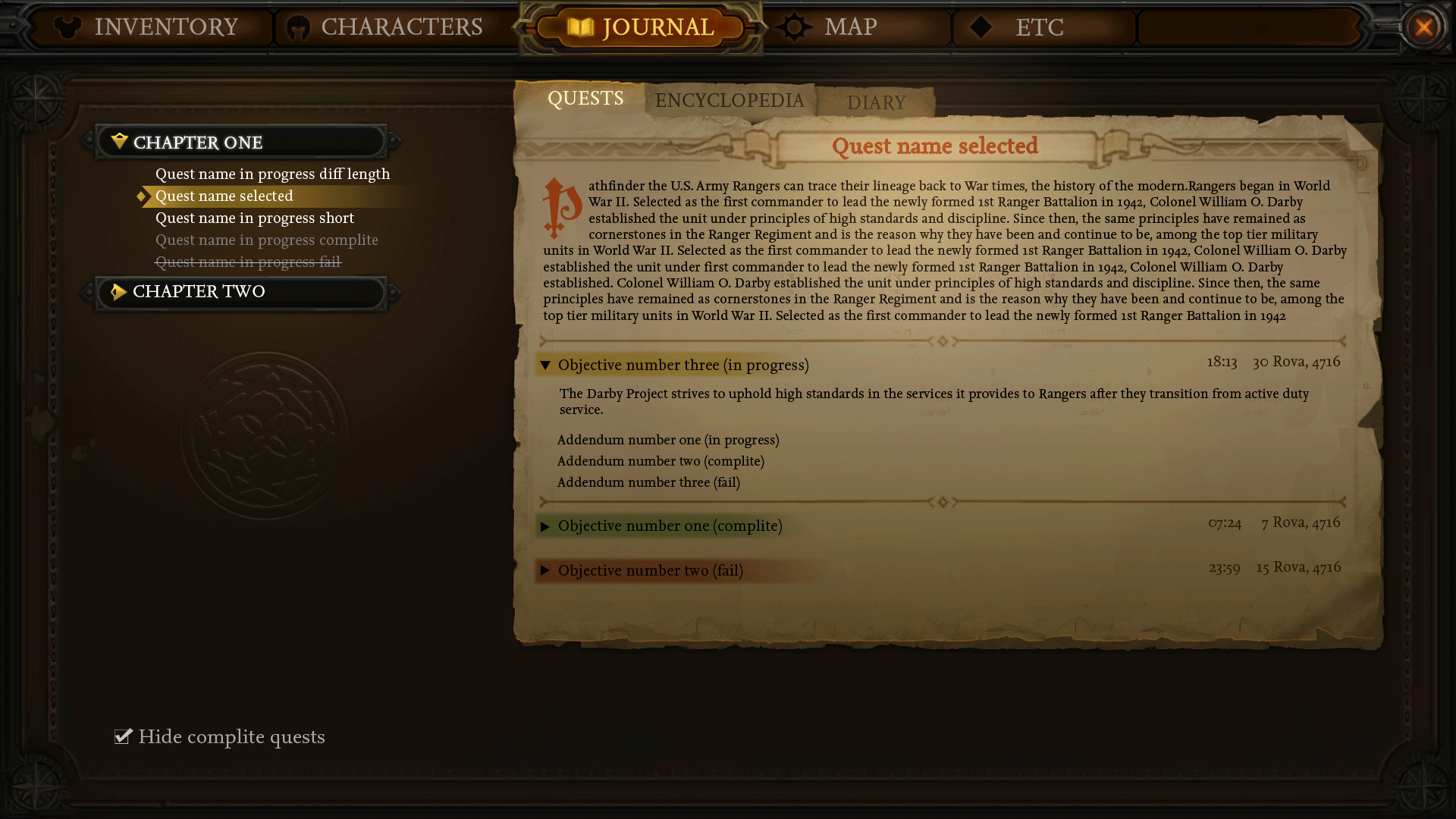 Полезно будет поэкспериментировать над условиями и параметрами задания, например, добавив в командный файл команду pause при выполнении в скрытом режиме, и тем самым вызвав имитацию зависания задания. Желательно также отработать вариант выполнения просроченного задания, когда запланированное время соответствует выключенному состоянию компьютера, и включен параметр “Немедленно запускать задачу, если пропущен плановый запуск”.
Полезно будет поэкспериментировать над условиями и параметрами задания, например, добавив в командный файл команду pause при выполнении в скрытом режиме, и тем самым вызвав имитацию зависания задания. Желательно также отработать вариант выполнения просроченного задания, когда запланированное время соответствует выключенному состоянию компьютера, и включен параметр “Немедленно запускать задачу, если пропущен плановый запуск”.
Перечень некоторых стандартных заданий Windows 7,8:
Application Experience\AitAgent – Сбор и передача данных дистанционного отслеживания приложений (при явном согласии участвовать в программе улучшения качества программного обеспечения). Даже если время выполнения установлено на 2-3 часа ночи, в настройках присутствует признак выполнения просроченного задания и передача данных в Microsoft выполняется.Application Experience\ProgramDataUpdater – Сбор телеметрических данных программы при участии в программе улучшения качества ПО
Autochk\Proxy – собирает и загружает данные SQM (при участии в программе улучшения качества программного обеспечения).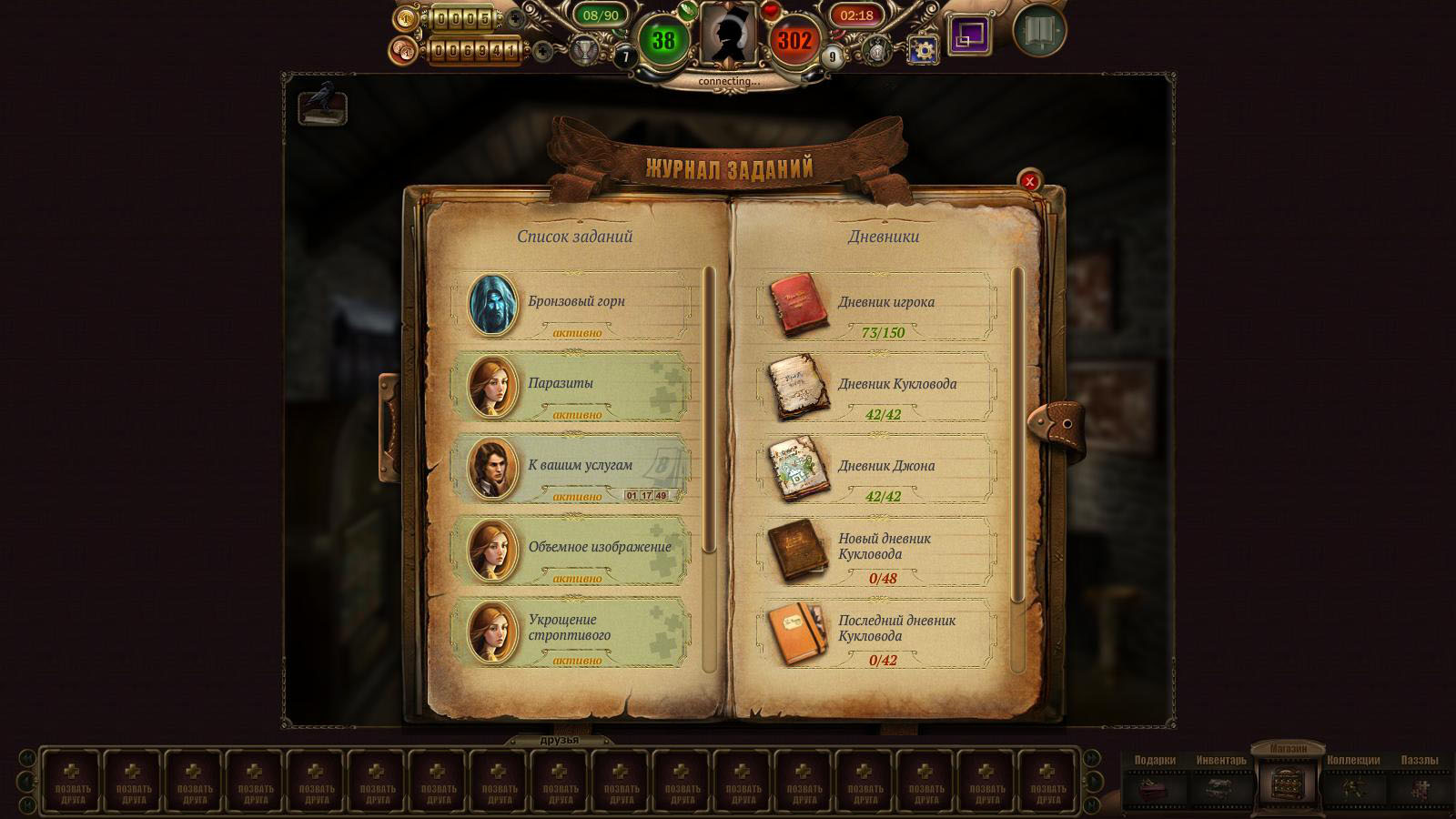
Customer Experience Improvement Program\BthSQM – Задача программы улучшения качества Bluetooth собирает статистику по Bluetooth, а также сведения о вашем компьютере, и отправляет их в корпорацию Майкрософт. Полученные сведения используются для повышения надежности, стабильности и общей функциональности Bluetooth в Windows. При отсутствии согласия пользователя на участие в программе улучшения программного обеспечения Windows эта задача не выполняет никаких действий. Задача присутствует в Windows 8.
Customer Experience Improvement Program\Consolidator При выполнении задачи программы улучшения качества ПО, выполняющейся в режиме ядра (Kernel CEIP), осуществляется сбор дополнительных данных о системе, которые затем передаются в корпорацию Майкрософт. Если пользователь не дал своего согласия на участие в данной программе, то эта задача не выполняет никаких действий.
Customer Experience Improvement Program\UsbCeip – При выполнении задачи программы улучшения качества ПО шины USB (USB CEIP) осуществляется сбор статистических данных об использовании универсальной последовательной шины USB и сведений о компьютере, которые направляются инженерной группе Майкрософт по вопросам подключения устройств в Windows. Полученные сведения используются для повышения надежности, стабильности и общей производительности шины USB в Windows. При отсутствии согласия пользователя на участие в программе улучшения программного обеспечения Windows задача не выполняет никаких действий.
Полученные сведения используются для повышения надежности, стабильности и общей производительности шины USB в Windows. При отсутствии согласия пользователя на участие в программе улучшения программного обеспечения Windows задача не выполняет никаких действий.
RAC\RacTask – Задача средства анализа стабильности системы, предназначенная для обработки данных о надежности компьютера.
Одним из малоизвестных заданий является Registry\RegIdleBackup – Задание архивации реестра, выполняющееся раз в 10 дней и обеспечивающее сохранение файлов реестра в папке C:\Windows\System32\config\RegBack\. В некоторых случаях, когда нет точек восстановления или они некондиционны, есть шанс восстановить работоспособное состояние системы, загрузившись в другой ОС и скопировав файл(ы) реестра в каталог \Windows\System32\config\. Можно также использовать ручное выполнение данного задания для получения копии файлов реестра, нужных в данный момент времени.
В Windows 8 присутствует папка \Microsoft\Windows\WS с несколькими задачами использующими обмен данными с магазином Windows.
Это далеко не полный перечень системных заданий, присутствующих в библиотеке планировщика Windows 7 и Windows 8. Полезность многих из них сомнительна, и даже более того, отрицательная, поскольку может приводить к снижению времени работы ноутбуков от батарей, расходу недешевого мобильного трафика, дополнительных затрат электроэнергии, снижению реальной производительности и т.п. В заключение напомню, что отключение системных заданий требует осторожности и понимания того, что вы делаете, в противном случае, можно получить неработоспособную или частично работоспособную систему.
В библиотеке планировщика, как правило, присутствуют также задания созданные антивирусами для обновлений программ и баз данных, задания, созданные прочими, не всегда нужными, программами, проверяющими наличие новых версий (продукты Adobe, Google, бесплатное ПО и пр. ) и даже обновляющихся без ведома пользователя.
Управление заданиями планировщика из командной строки CMD Windows.
Для управления заданиями из командной строки Windows используется утилита schtasks.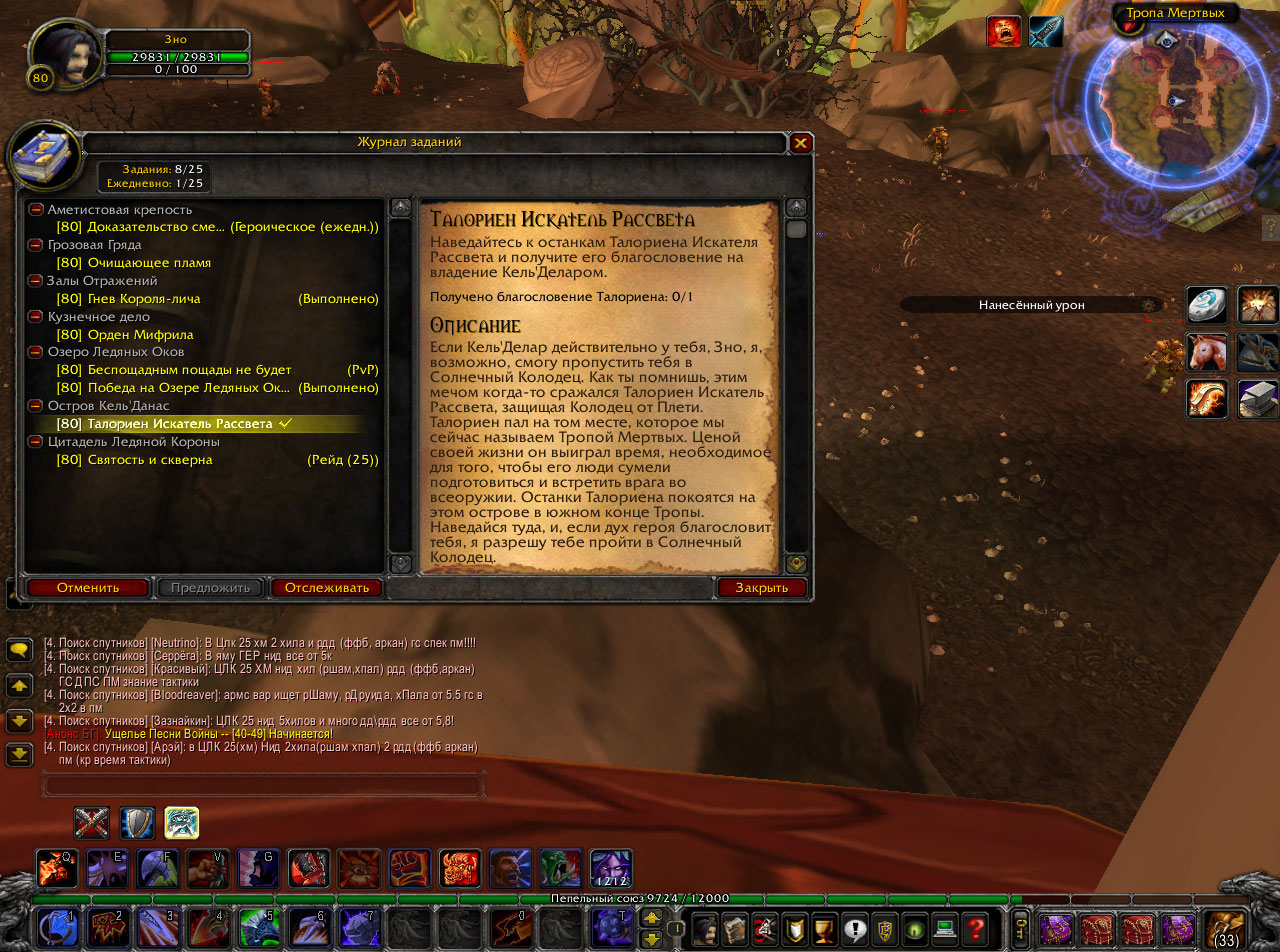 exe.Примеры использования:
exe.Примеры использования:schtasks /Query – вывести список всех заданий;
SCHTASKS /Run /I /TN “System Backup” – выполнить на локальном компьютере задание “System Backup” немедленно, игнорируя любые ограничения.
SCHTASKS /end /TN “System Backup” – снять задачу “System Backup”
schtasks /change /tn “\Microsoft\Windows\Application Experience\ProgramDataUpdater” /disable – отключить задание \Microsoft\Windows\Application Experience\ProgramDataUpdater
В заключение, приведу текст командного файла, позволяющего отключить или включить системные задания планировщика, полезность которых сомнительна. В комментариях, которые предшествуют команде
schtasks представлено краткое описание задания, взятое из общих свойств задания, отображаемое в консоли управления. Для выполнения данного командного файла требуется запуск от имени администратора.
Действие, выполняемое по отношению к заданиям планировщика определяется значением переменной task_action.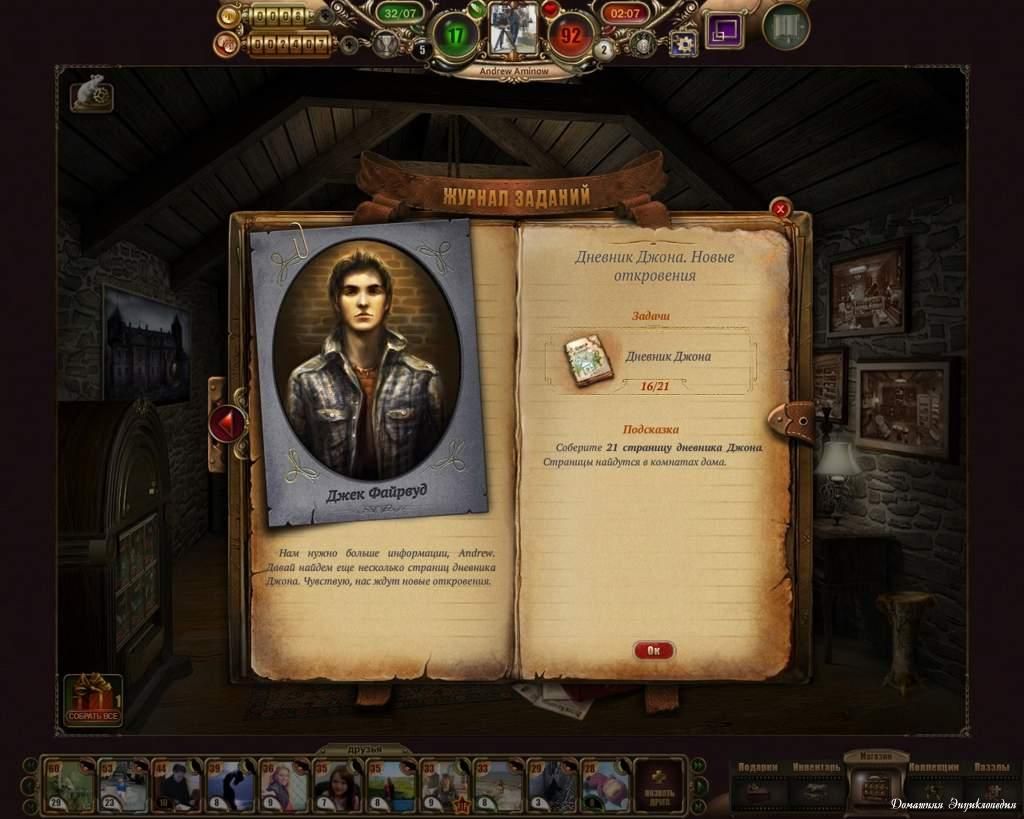 Команда set task_action=disable приведет к отключению заданий, set task_action=enable – к включению.
При выполнении команды schtasks, ее вывод сохраняется в файле журнала, имя которого соответствует имени командного файла, с расширением txt.
Команда set task_action=disable приведет к отключению заданий, set task_action=enable – к включению.
При выполнении команды schtasks, ее вывод сохраняется в файле журнала, имя которого соответствует имени командного файла, с расширением txt.
Rem action – установка значение disable или enable
set task_action=disable
REM Проверка наличия прав администратора
@WHOAMI /PRIV | find /i “SeRemoteShutdownPrivilege” > nul
if %ERRORLEVEL% == 0 goto admin
echo Execution aborted. Run this batch file AS Administrator !!!
pause
exit
:admin
@echo try %task_action% scheduled tasks …
rem Сбор и передача данных дистанционного отслеживания приложений (при явном согласии участвовать в
rem программе улучшения качества программного обеспечения).
schtasks /change /tn “\Microsoft\Windows\Application Experience\AitAgent” /%task_action% >> %~dn0.log
rem Сбор телеметрических данных программы при участии в программе улучшения качества ПО
schtasks /change /tn “\Microsoft\Windows\Application Experience\ProgramDataUpdater” /%task_action% >> %~dn0. log
log
rem Эта задача собирает и загружает данные SQM при участии в программе улучшения качества
rem программного обеспечения.
schtasks /change /tn “\Microsoft\Windows\ Autochk\Proxy” /%task_action% >> %~dn0.log
rem Если пользователь изъявил желание участвовать в программе по улучшению качества программного
rem обеспечения Windows, эта задача будет собирать и отправлять сведения о работе программного
rem обеспечения в Майкрософт.
schtasks /change /tn “\Microsoft\Windows\Customer Experience Improvement Program\Consolidator” /%task_action% >> %~dn0.log
rem При выполнении задачи программы улучшения качества ПО, выполняющейся в режиме ядра (Kernel
rem CEIP), осуществляется сбор дополнительных данных о системе, которые затем передаются в
rem корпорацию Майкрософт. Если пользователь не дал своего согласия на участие в данной программе,
rem то эта задача не выполняет никаких действий.
schtasks /change /tn “\Microsoft\Windows\Customer Experience Improvement Program\KernelCeipTask” /%task_action% >> %~dn0.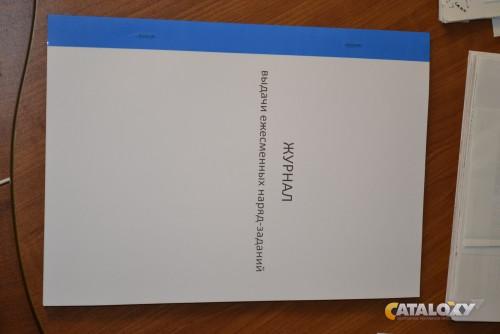 log
log
rem При выполнении задачи программы улучшения качества ПО шины USB (USB CEIP) осуществляется сбор
rem статистических данных об использовании универсальной последовательной шины USB и сведений о
rem компьютере, которые направляются инженерной группе Майкрософт по вопросам подключения устройств
rem в Windows. Полученные сведения используются для повышения надежности, стабильности и общей
rem производительности шины USB в Windows. При отсутствии согласия пользователя на участие в
rem программе улучшения программного обеспечения Windows задача не выполняет никаких действий.
schtasks /change /tn “\Microsoft\Windows\Customer Experience Improvement Program\UsbCeip” /%task_action% >> %~dn0.log
rem Эта задача выполняет дефрагментацию жестких дисков компьютера.
schtasks /change /tn “\Microsoft\Windows\ Defrag\ScheduledDefrag” /%task_action% >> %~dn0.log
rem Измеряет быстродействие и возможности системы
schtasks /change /tn “\Microsoft\Windows\ Maintenance\WinSAT” /%task_action% >> %~dn0.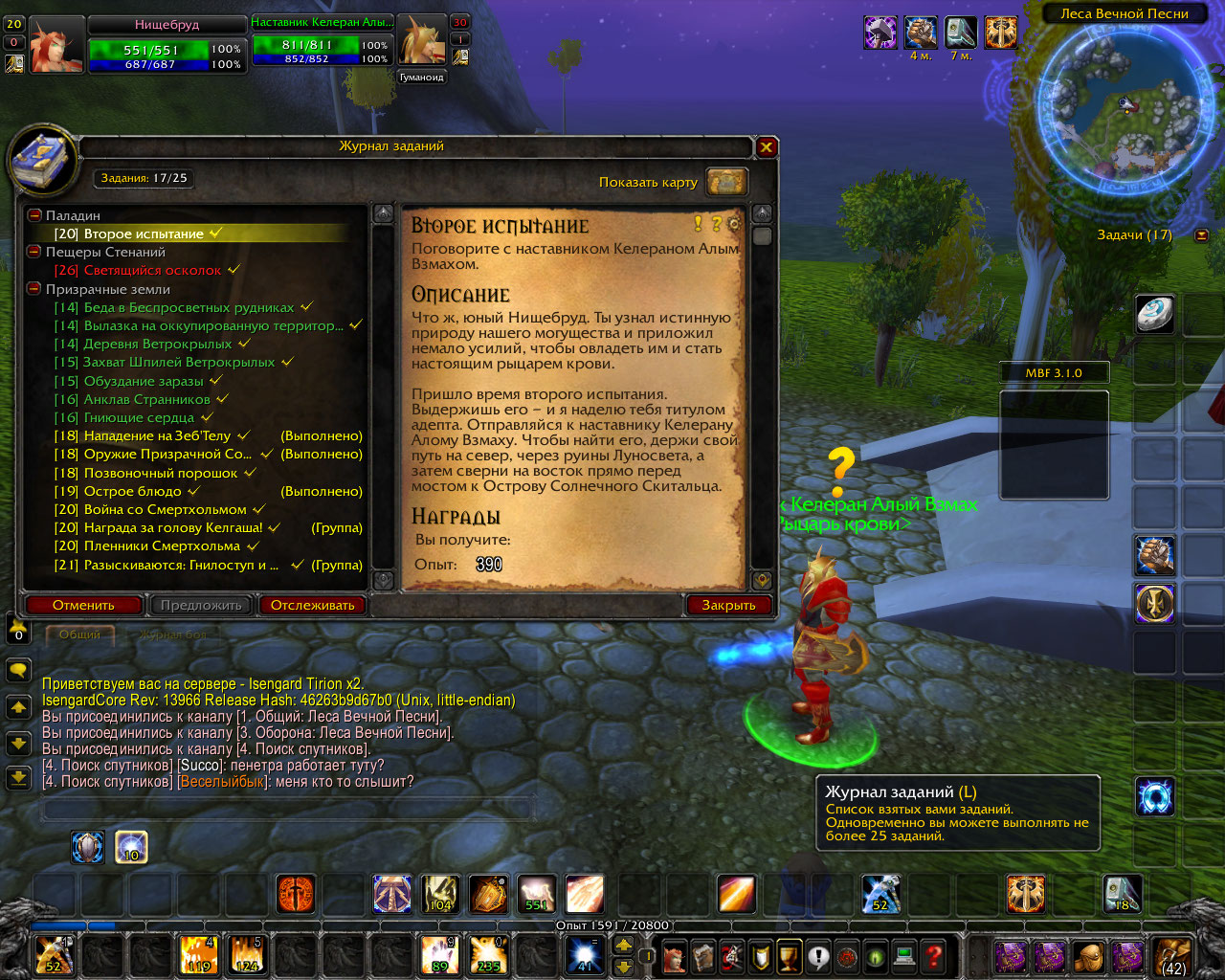 log
log
REM Запуск приложений, настроенных для Windows HotStart
schtasks /change /tn “\Microsoft\Windows\ MobilePC\HotStart” /%task_action% >> %~dn0.log
rem Это задание предназначено для анализа состояния системы и поиска условий, которые могут привести
rem к повышенному энергопотреблению.
schtasks /change /tn “\Microsoft\Windows\Power Efficiency Diagnostics\ AnalyzeSystem” /%task_action% >> %~dn0.log
rem Задача средства анализа стабильности системы, предназначенная для обработки данных о надежности
rem компьютера.
schtasks /change /tn “\Microsoft\Windows\ RAC\RacTask” /%task_action% >> %~dn0.log
REM (Windows Live Social Object Extractor Engine) After installing Windows Live Essentials 2011,
REM it creates a task called “Extractor Definitions Update Task”. The purpose of this task is to
REM update the definition file for the Windows Live Social Object Extractor Engine. The task
REM can be found under, Task Scheduler Library\Microsoft\Windows Live\SOXE.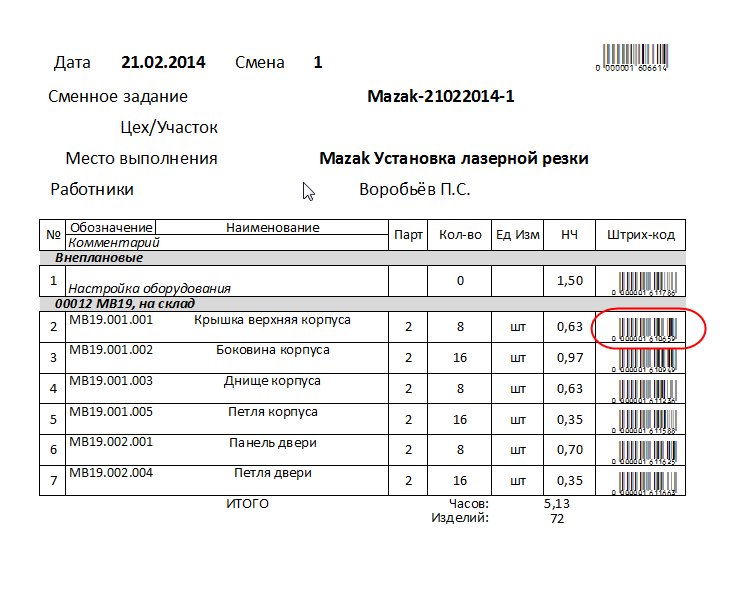 –
–
REM Read more at http://www.shouldiremoveit.com/ windows-live-soxe-5304-program.aspx
schtasks /change /tn “\Microsoft\Windows Live\SOXE\Extractor Definitions Update Task” /%task_action% >> %~dn0.log
rem Эта запланированная задача предназначена для уведомления пользователя о том, что архивация
rem Windows не настроена.
schtasks /change /tn “\Microsoft\Windows\ WindowsBackup\ ConfigNotification” /%task_action% >> %~dn0.log
Учтите, что отключение системных заданий – небезопасная операция, и ее последствия целиком на вашей совести. Так, например, командный файл отключает задание на дефрагментацию файлов, которое не имеет смысла при использовании SSD-диска, но может быть полезным при использовании механических HDD. Кроме того, если вы посмотрите действия, выполняемые заданием дефрагментации, то увидите, что выполняется запуск программы %windir%\system32\defrag.exe –c, где -c – параметр, задающий выполнение дефрагментации на всех дисках. Может быть, имеет смысл создать несколько заданий с разными триггерами для разных дисков, исключив SSD. Можно также изменить параметры существующей задачи, исключив дефрагментацию SSD – дисков:
Может быть, имеет смысл создать несколько заданий с разными триггерами для разных дисков, исключив SSD. Можно также изменить параметры существующей задачи, исключив дефрагментацию SSD – дисков:defrag /E C: – выполнить дефрагментацию на всех локальных дисках, кроме диска C:
Хотя, правильнее, если пользователь выполняет дефрагментацию самостоятельно, по мере возникновения необходимости и для тех дисков, которые в ней нуждаются.
Подробному описанию schtasks отведена отдельная страница в разделе Список команд CMD Windows.
Запуск командных файлов от имени администратора без запроса UAC – использование планировщика заданий для запуска приложений от имени Администратора без запроса системы контроля учетных записей UAC.
Если вы желаете поделиться ссылкой на эту страницу в своей социальной сети, пользуйтесь кнопкой “Поделиться”
Изменение размера журнала журнала заданий — агент SQL Server
- Статья
- 2 минуты на чтение
Пожалуйста, оцените свой опыт
да Нет
Любая дополнительная обратная связь?
Отзыв будет отправлен в Microsoft: при нажатии кнопки отправки ваш отзыв будет использован для улучшения продуктов и услуг Microsoft.Политика конфиденциальности.
Представлять на рассмотрение
Спасибо.
В этой статье
Применяется к: SQL Server (все поддерживаемые версии)
В этом разделе описывается, как установить ограничения на размер журналов истории заданий агента Microsoft SQL Server с помощью SQL Server Management Studio.
Прежде чем начать
Безопасность
Подробную информацию см. в разделе Реализация безопасности агента SQL Server.
Использование SQL Server Management Studio
Чтобы изменить размер истории заданий, занесите в журнал исходный размер
В обозревателе объектов подключитесь к экземпляру ядра базы данных SQL Server, а затем разверните этот экземпляр.
Щелкните правой кнопкой мыши Агент SQL Server и выберите Свойства .
Выберите страницу История и убедитесь, что установлен флажок Ограничить размер журнала истории заданий .
В поле Максимальный размер журнала истории заданий введите максимальное количество строк, которое должен разрешить журнал истории заданий.
В поле Максимальное количество строк журнала заданий на задание введите максимальное количество строк журнала заданий, которое допускается для задания.
Чтобы изменить размер журнала заданий, журнал по времени:
В обозревателе объектов подключитесь к экземпляру ядра базы данных SQL Server, а затем разверните этот экземпляр.

Щелкните правой кнопкой мыши Агент SQL Server и выберите Свойства .
Выберите страницу История , а затем выберите Удалить историю агента .
Выберите нужное число из дней , недель или месяцев .
Журнал заданий
Вот репрезентативное представление страницы журнала заданий, ее функций и действия, доступные пользователю.По умолчанию открывается интерфейс Вакансий. на вкладке Журнал заданий, где представлена информация обо всех заданиях.
При нажатии кнопки «Обновить» информация журнала обновляется.
При нажатии кнопки “Удалить выбранное” выполняется удаление всех выбранных рабочие места.
При нажатии кнопки «Выполнить сейчас» выполняется повторный запуск всех выбранных заданий.
 См. Повторный запуск
вакансии .
См. Повторный запуск
вакансии .Подменю интерфейса журнала заданий предоставляет возможность фильтрация журналов заданий по их типу или статусу.
Статус, который может быть Ожидание , Выполняется , Завершено , Ошибка или Отменено .
- Идентификатор задания на вкладке Журнал заданий и Вкладка «Запланированные задания» такая же. Это помогает отлаживать производительность вопросы.
- Идентификатор журнала
- Тип
- Название задания.
- Детали, такие как пороговая информация (если есть), получатели электронной почты, тип расписания и так далее.
- Инициировано предоставляет идентификатор пользователя, запустившего задание.
- Start Time указывает отметку времени запуска задания в локальном
время.

- Total Run Time показывает количество времени, в течение которого выполняется запрос. примерно. Некоторые задания сообщают о времени выполнения в несколько секунд, другие сообщают о минуте или более.
Флажок в строке заголовка и в каждой записи журнала заданий выбирает задания для массового выполнения. удаление или повтор.
- При нажатии кнопки «Подробности» открывается информационный модуль для журнала заданий.
- При нажатии кнопки «Выполнить сейчас» задание выполняется повторно. См. Повторный запуск вакансии .
- Нажатие кнопки «Отмена» доступно только для запущенных заданий и включает пользователю отменить их.
Журналы заданий и статистика
- Статус очереди
Список заданий, запущенных и ожидающих в очередях (требуется вход в NERSC).

- Время ожидания в очереди Время ожидания пакетной очереди
- Завершенные пакетные задания Данные из журналов планировщика заданий, включая ссылки на данные из журналов запуска заданий (для Cray) и IPM (требуется вход в систему NERSC).
- Завершенные параллельные задания (srun) Данные из средства запуска заданий для систем Cray (требуется вход в NERSC).
- Хранение и файловые системы
Мы признаем важность возможности управлять вашими файлами и данными.Наборы научных данных растут очень быстро, и растет потребность в крупномасштабном хранении данных и высокопроизводительной передаче данных.
 По мере того, как наука становится все более распределенной, организация и обмен данными становятся очень важными.
Доступна дополнительная информация…
По мере того, как наука становится все более распределенной, организация и обмен данными становятся очень важными.
Доступна дополнительная информация… - Отчеты об использовании Отчеты об использовании машины
- Сравнительный мониторинг NERSC регулярно запускает параллельные приложения для мониторинга функциональности и производительности своих суперкомпьютерных систем.
- Исторические данные: годы распределения 2001–2017 гг.
Использование SQL для получения информации из журналов заданий @ RPPGGM.
 COM
COMЯ знаю, что в последнее время много писал о SQL, но IBM добавила много замечательных представлений, которые позволяют легко получать доступ к информации.Хорошим примером является сегодняшний пост: как получить информацию из журнала заданий с помощью SQL. До этого, если вам нужно было получить информацию из журнала заданий, вам приходилось использовать команду RCVMSG или API «Список сообщений журнала заданий», QMHLJOBL. Теперь я могу получить нужную информацию, просто используя оператор SQL Select.
Табличная функция JOBLOG_INFO добавлена в IBM i 7.2 и 7.1 TR9. Он возвращает одну строку для каждого сообщения журнала заданий, и что мне действительно нравится, так это то, что я могу выбирать, какую информацию возвращать, используя предложение WHERE в операторе Select.
Я могу просто перейти на интерактивный экран SQL, STRSQL, ввести список журнала заданий для моего текущего задания и нажать Enter:
выберите * из таблицы (qsys2. |
Поскольку мне нужна информация для моей текущей работы, я могу использовать звездочку (*), как если бы я использовал команду «Показать работу», DSPJOB. Я также должен включить букву «А» после табличной части заявления. Если я его пропущу, оператор не будет выполнен.
Вывод выглядит так:
ORDIN00001 MESSAGE_ID MESSA00001 MESSA00002 СЕРЬЕЗНОСТЬ
1 CPF1124 ИНФОРМАЦИОННЫЙ 0
2 - ЗАПРОС 0
3 - ЗАПРОС 0
4 CPD0030 ДИАГНОСТИКА 30
5 CPF0001 ДИАГНОСТИКА 30
|
Слева от них есть еще много других столбцов.Я не буду перечислять их все, так как их можно найти в документации IBM, на которую я дам ссылку внизу этого поста.
Ниже приведены столбцы, которые я считаю наиболее полезными для выбора:
Какого рода информацию я хотел бы знать о представлении?
| Колонна | Описание |
| ОРДИНАЛ_ПОЗИЦИЯ | Уникальный номер, присвоенный каждой строке (запись журнала заданий). |
| MESSAGE_ID | Идентификатор полученного сообщения. |
| ТИП_СООБЩЕНИЯ | Тип сообщения. Я дам более подробную информацию в отдельной таблице ниже. |
| СООБЩЕНИЕ_ПОДТИП | Если тип сообщения NOTIFY или ESCAPE:
|
| СЕРЬЕЗНОСТЬ | Серьезность сообщения. |
| MESSAGE_TIMESTAMP | Отметка времени появления сообщения. |
| ДО_БИБЛИОТЕКИ | Библиотека, содержащая программу, получившую сообщение. |
| ТО_ПРОГРАММА | Программа или служебная программа, получившая сообщение. |
| TO_MODULE | Модуль, получивший сообщение. |
| TO_PROCEDURE | Процедура, получившая сообщение. |
| TO_INSTRUCTION | Инструкция, получившая сообщение. |
| СООБЩЕНИЕ_ТЕКСТ | Текст сообщения первого уровня. |
Некоторые из приведенных выше полей представляют собой большие поля VARCHAR, которые я использую с помощью CAST, чтобы уменьшить их размер, чтобы они поместились на дисплее.
Я знаю, что многие люди не знают, что представляют собой различные типы сообщений, поэтому я перечислю их ниже с объяснением, взятым из документации IBM:
| Тип сообщения | Описание |
| Завершение (*COMP) | Сообщает об успешном завершении задачи. |
| Диагностика (*DIAG) | Описывает ошибки в процессах или входных данных. При возникновении ошибки программа обычно отправляет escape-сообщение, что приводит к аварийному завершению задачи. Одно или несколько диагностических сообщений могут быть отправлены перед escape-сообщением для описания ошибки. |
| Выход (*ESCAPE) | Указывает на условие, вызывающее аварийное завершение программы без завершения ее работы. |
| Исключение (*EXCP) | Указывает на условие, вызывающее аварийное завершение программы без завершения ее работы.Сообщение об исключении может быть либо escape-сообщением, либо уведомляющим сообщением. Тип сообщения об исключении и специальное значение *EXCP используются только с API Receive Program Message (QMHRCVPM). |
| Информационная (*INFO) | Передает информацию, не требуя ответа. |
| Запрос (*INQ) | Передает информацию и запрашивает ответ. |
| Уведомить (*УВЕДОМЛЕНИЕ) | Описывает состояние в программе-отправителе, требующее корректирующих действий или ответа. |
| Ответить (*RPY) | Отвечает на запрос или уведомляет. |
| Запрос (*RQS) | Запрашивает функцию у принимающей программы. |
| Копия отправителя (*КОПИЯ) | Копия сообщения запроса или уведомления. Эта копия хранится у отправителя запроса или уведомления. |
| Область применения (*ОБЛАСТЬ ПРИМЕНЕНИЯ) | Указывает программу, которая будет запущена после завершения программы, которой отправлено это сообщение.Если сообщение отправлено на *EXT, программа должна быть запущена после завершения задания. |
| Статус (*СТАТУС) | Описывает статус работы, выполняемой программой. |
Позвольте мне привести очень простой пример того, как это можно использовать. Вот программа CL, которую я собираюсь запустить. Файл DUMMY не существует в QTEMP. Первая попытка удалить его, строка 2, приведет к ошибке, а команда «Мониторинг сообщения», MONMSG в строке 3, предотвратит ошибку программы.Вторая попытка удаления, строка 4, не отслеживается, и программа выдает ошибку.
01 ПГМ 02 ФАЙЛ DLTF (QTEMP/DUMMY) 03 MONMSG MSGID(CPF0000) 04 ФАЙЛ DLTF (QTEMP/DUMMY) 05 ЭНДГМ |
Я запускаю программу и отвечаю на сообщение CPF2105 буквой “C”.
Теперь я создаю оператор SQL Select только для полей, которые я хочу отобразить, и где серьезность ошибки больше или равна 20.Я использовал AS, чтобы дать каждому заголовку столбца значимое имя. Я также использовал CAST для преобразования имени программы, процедуры и текста сообщения из VARCHAR в символьные поля фиксированной длины, а также преобразовал CCSID для текста сообщения.
выберите ordinal_position как последовательность,
message_id как msg_id,
message_type как msg_type,
message_subtype как msg_subtype,
строгость,
message_timestamp как временная метка,
to_library как библиотека,
cast(to_program as char(10)) как программа,
to_module как модуль,
cast(to_procedure as char(20)) как процедура
to_instruction как инструкция,
приведение (текст_сообщения как char (200) ccsid 37) как текст_сообщения
из таблицы (qsys2.joblog_info('*')) а
где серьезность >= 20
|
Когда я выполняю выбор, это то, что отображается (для ясности я удалил все остальные строки журнала, кроме тех, которые связаны с этой программой). Первая часть показывает порядковый номер, идентификатор сообщения, тип сообщения, подтип сообщения и отметку времени:
.SEQ MSG_ID MSG_TYPE MSG_SUBTYPE СЕРЬЕЗНОСТЬ 21 CPF2105 ИСКЛЮЧЕНИЕ ESCAPE ОБРАБОТАНО 40 23 CPF2105 ИСКЛЮЧЕНИЕ ESCAPE ОБРАБОТАНО 40 24 CPA0702 ЗАПРОС 99 25 - ДЕЙСТВИТЕЛЬНОСТЬ ОТВЕТА ПРОВЕРЕНА 99 26 CEE9901 ИСКЛЮЧЕНИЕ ESCAPE ОБРАБОТАНО 30 TIMESTAMP 20 мая 2015 г.13.19.994456 2015-04-05-20.13.19.994569 2015-04-05-20.13.19.994816 2015-04-05-20.13.22.508821 2015-04-05-20.13.22.509147 |
Вторая часть содержит столбцы, относящиеся к программе, вызвавшей ошибку, с номером библиотеки Программы, Программы, Модуля, Процедуры и Инструкции.
БИБЛИОТЕЧНАЯ ПРОГРАММА MOLDULE ПРОЦЕДУРА ИНСТРУКЦИЯ RPPGGM1 ИСПЫТАНИЕ ИСПЫТАНИЕ ИСПЫТАНИЕ 300 RPPGGM1 ИСПЫТАНИЕ ИСПЫТАНИЕ ИСПЫТАНИЕ 600 - *EXT - *Н - *EXT - *Н QSYS QUOCMD-03B3 |
В последней части отображается текст сообщения для сообщений:
ТЕКСТОВОЕ СООБЩЕНИЕ Объект DUMMY в типе QTEMP *FILE не найден.Объект DUMMY в типе QTEMP *FILE не найден. CPF2105 получен процедурой TESTCLLE. (С Д И Р) С Ошибка приложения. CPF2105 не контролируется TESTCLLE в заявлении 0000000600, инструкция X'0000'. |
Мой пример только что был для моей текущей работы. Если бы я хотел использовать журнал другого задания, я бы просто использовал следующее:
выберите * из таблицы (qsys2.joblog_info ('149289/jsmith/qpadev0099')) a
|
В следующий раз, когда мне кто-нибудь скажет, что час назад у Джона Смита была ошибка, и он ответил на нее, никому не сказав, я могу использовать этот подход, чтобы легко и быстро найти, что это было, и посмотреть, стоит ли мне об этом беспокоиться.
Подробнее об этом можно узнать на веб-сайте IBM:
Эта статья написана для IBM i 7.2
Проводник журнала заданий
Проводник журнала заданий Предполагается, что Job Log Explorer используется для просмотра и фильтрации журнала заданий. сообщения быстро и легко. Вы можете открыть его из контекстных меню удаленного задания, удаленный буферный файл или локальный буферный файл (текстовый формат).Сообщения могут быть окрашены в зависимости от их серьезности, чтобы привлечь ваше внимание.
Открытие проекции журнала заданий
Вы можете открыть проекцию Job Log Explorer, выбрав «Окно -> Открыть проекцию -> Другое…». Перспектива выглядит так:
Доступны следующие действия:
Свойства журнала заданий отображаются в представлении Eclipse Properties :
Открытие журнала заданий по имени задания
Нажмите кнопку Explore job log в верхней части представления Job Log Explorer :
Выберите соединение, введите имя задания, имя пользователя и номер задания и нажмите кнопку [OK].
Выберите параметр Получить имя задания из буфера обмена , чтобы диалоговое окно название задания из буфера обмена. Поддерживаемые форматы:
- номер/пользователь/задание
- ЗАДАНИЕ(номер/пользователь/задание)
Открытие журнала удаленных заданий
Перейдите в подсистему Jobs и запустите проводник журнала заданий из контекстного меню удаленная работа:
Открытие журнала заданий с точки останова
Установите точку входа службы и запустите свою программу.Когда программа достигает точки останова, вы можете запустить Проводник журнала заданий из контекстного меню узла Job :
Разбор удаленного буферного файла QPJOBLOG
Перейдите к подсистеме iSphere Spooled Files и запустите проводник журнала заданий из контекстного меню Буферный файл QPJOBLOG:
Разбор локального буферного файла QPJOBLOG
Перейдите в подсистему Local и запустите проводник журнала заданий из контекстного меню данный локальный файл:
Имя файла не обязательно должно начинаться с QPJOBLOG.Если синтаксический анализатор журнала заданий не может распознать формате отображается сообщение об ошибке:
Фильтрация сообщений журнала заданий
Используйте раскрывающиеся поля со списком и текстовое поле в верхней части представления, чтобы установить фильтры. потом нажмите кнопку [Применить фильтры], чтобы применить фильтры к журналу заданий. Каждый аргумент поиска может быть инвертирован с предшествующим восклицательным знаком (!):
Вы также можете выбрать конкретное сообщение, которое будет отображаться независимо от настроек фильтра.Нажмите на значок флажка рядом с сообщением журнала заданий, чтобы выбрать или отменить выбор сообщения.
Текстовое поле также можно использовать для поиска в сообщениях заданного текста. Сегодня поиск не включает текст второго уровня .
Для более сложных запросов вы можете использовать редактор SQL. Нажмите кнопку Изменить SQL в верхней части представление Job Log Explorer , чтобы открыть редактор SQL:
Редактор SQL используется для ввода условия SQL WHERE для выбора подмножества доступных записей журнала заданий. записи.Введите условие WHERE, а затем нажмите кнопку Execute или нажмите Ctrl+Enter для выполнения. запрос. Обратитесь к справочнику по SQL , чтобы увидеть список доступных функций.
Используйте Ctrl+SPACE для справки по содержимому.
Доступны следующие действия:
| Ctrl+ПРОБЕЛ | – | Помощник по содержимому. |
| Добавить поле | – | Помощник по содержимому. |
| Очистить | – | Очищает условие где. |
| Ctrl+ENTER | – | См.: Фильтр |
| Фильтр | – | Выполняет запрос с текущим условием “где” для создания списка доступных записей задания. |
| Примечание. Фильтрация записей журнала заданий является локальной задачей, которая не перезагружает журнал заданий с хоста. |
| Примечание: Предложение SQL WHERE применяется к записям, загруженным на ПК. Он должен быть указан в синтаксис iSphere SQL, который в большинстве случаев соответствует синтаксису IBM i SQL. |
КБ Статья · Портал для клиентов
Общее описание
В некоторых случаях вам нужна дополнительная информация о какой-либо работе. Вы можете установить описание задания как *SECLVL ведение журнала сообщений, чтобы иметь более подробный журнал заданий или файл спула.
Установив для описания задания значение SEC LEVEL, вы переводите журнал в режим DEBUG.
Заключение/Решение/Рекомендация/Совет
Команда ПУСК:
CHGJOBD JOBD( библиотека/имя_задания ) LOG(4 00 *SECLVL)
Например, ваша библиотека и имя задания могут быть B_DETECTOR/SECMONITOR:
CHGJOBD JOBD(B_DETECTOR/SECMONITOR) LOG(4 00 *SECLVL)
Проверьте дополнительную информацию, чтобы узнать значение каждого параметра.
ВАЖНОЕ ПРИМЕЧАНИЕ. Перезапустите задание, чтобы изменения вступили в силу.
Дополнительная информация
Дополнительная информация
Статья IBM здесь.
Регистрация сообщений (LOG)
Указывает значения протоколирования сообщений, используемые для определения количества и типа информации, отправляемой в журнал задания этим заданием. Этот параметр имеет три элемента: уровень сообщения (или ведения журнала), серьезность сообщения и уровень текста сообщения.
Элемент 1: Уровень
*SAME
Уровень протоколирования сообщений не меняется.
0-4
Укажите уровень регистрации сообщений, который будет использоваться для сообщений задания.
0
Сообщения не регистрируются.
1
Все сообщения, отправленные во внешнюю очередь сообщений задания, с серьезностью, превышающей или равной серьезности регистрации сообщений, регистрируются. Это включает в себя индикацию начала задания, завершения задания и состояния завершения задания.
2
В журнал заносится следующая информация:
Информация уровня 1 журнала
Сообщения запроса, результатом которых является сообщение высокого уровня с кодом серьезности, превышающим или равным серьезности журнала сообщения. И сообщение запроса, и все связанные с ним сообщения регистрируются.
Примечание. Сообщение высокого уровня отправляется в очередь программных сообщений программы, которая получает сообщение запроса. Например, QCMD — это поставляемая IBM программа обработки запросов, которая получает сообщения запросов.
3
В журнал заносится следующая информация:
Информация уровня 1 и 2
Все сообщения запросов
Команды, выполняемые программой CL, регистрируются, если это разрешено атрибутом задания программ CL и атрибутом журнала CL. программа.
4
В журнал заносится следующая информация:
Все сообщения запросов и все сообщения с серьезностью выше или равной серьезности регистрации сообщений, включая сообщения трассировки.
Команды, выполняемые программой CL, заносятся в журнал, если это разрешено ведением журнала атрибута задания программ CL и атрибута журнала программы CL.
Элемент 2: Серьезность
*SAME
Уровень серьезности сообщения не меняется.
0-99
Укажите уровень серьезности сообщений, который будет использоваться вместе с уровнем ведения журнала, чтобы определить, какие сообщения об ошибках заносятся в журнал заданий.
Элемент 3: Текст
*SAME
Значение уровня текста сообщения не меняется.
*MSG
В журнал заданий записывается только текст сообщения.
*SECLVL
Текст сообщения и справка (причина и способ устранения) сообщения об ошибке записываются в журнал задания.
*NOLIST
Если задание завершается нормально, журнал задания не создается. Если задание завершается аварийно (если код завершения задания равен 20 или выше), создается журнал задания. Сообщения, появляющиеся в журнале заданий, содержат как текст сообщения, так и справку по сообщению.
Внимание: Не забудьте откатить этот параметр, чтобы избежать ненужного журнала.
Дата последнего изменения:
Нет, открыть новый запрос в службу поддержкиОблачное ведение журнала | Документация Dataproc | Облако Google
Журналы заданий и кластера Dataproc можно просматривать, искать, фильтровать, и заархивированы в Cloud Logging.
Журналы заданий Dataproc в журнале
Бета
На эту функцию распространяются условия предложений Pre-GA. Условия использования Google Cloud. Функции Pre-GA могут иметь ограниченную поддержку, и изменения в функциях до GA могут быть несовместимы с другими версиями до GA. Для получения дополнительной информации см. описания этапов запуска.
При запуске задания Dataproc вывод драйвера задания транслируется в облачную консоль, отображается в окне командного терминала (для заданий, отправленных из командной строки) и сохраненных в Облачное хранилище (см. Доступ к выходным данным драйвера задания).В этом разделе объясняется, как включить Dataproc чтобы также сохранять журналы драйверов заданий в Logging.
Включение журналов драйверов заданий в Cloud Logging
Чтобы включить журналы драйверов заданий в журнале, установите следующие свойство кластера при создании кластера:
dataproc:dataproc.logging.stackdriver.job.driver.enable=true
Следующие свойства кластера также являются обязательными и устанавливаются по умолчанию, когда кластер создан:
dataproc:dataproc.logging.stackdriver.включить = истина dataproc:jobs.file-backed-output.enable=true
Включение журналов контейнера YARN в Cloud Logging
Чтобы включить ресурсы заданий журналов контейнера YARN, установите следующее свойство кластера при создании кластера:
dataproc:dataproc.logging.stackdriver.job.yarn.container.enable=true
Следующее свойство также является обязательным и устанавливается по умолчанию, когда кластер создан;
dataproc:dataproc.logging.stackdriver.enable=true
Доступ к журналам заданий в Cloud Logging
Вы можете получить доступ к журналу, используя Консоль ведения журнала, команда ведения журнала gcloud или API ведения журналов.
Консоль
Журналы драйвера задания Dataproc и контейнера YARN перечислены в разделе перечислены в разделе Задание Cloud Dataproc ресурс.
Пример журнала драйвера задания:
Пример журнала контейнера YARN:
gcloud
Вы можете читать записи журнала заданий, используя Команда чтения журнала gcloud. Аргументы ресурса должны быть заключены в кавычки (“…”). Следующая команда использует метки кластера для фильтрации возвращаемых записей журнала.
чтение журнала gcloud \ "resource.type=cloud_dataproc_job \ resource.labels.region= кластер-регион \ resource.labels.job_id = мой идентификатор задания "
Пример вывода (частичный):
jsonPayload: класс: org.apache.hadoop.hdfs.StateChange имя файла: hadoop-hdfs-namenode-test-dataproc-resize-cluster-201-38an-m-0.log ,,, имя_журнала: проекты/идентификатор_проекта/журналы/hadoop-hdfs-namenode --- jsonPayload: класс: SecurityLogger.org.apache.hadoop.security.authorize.ServiceAuthorizationManager имя файла: имя-кластера-dataproc-resize-cluster-201 -38an-m-0.log ... logName: проекты/google.com:hadoop-cloud-dev/logs/hadoop-hdfs-namenode REST API
Вы можете использовать REST API для ведения журналов, чтобы просмотреть записи журнала (см. записи.список).
Кластер Dataproc регистрируется в журнале
Dataproc экспортирует следующие Apache Hadoop, Spark, Hive, Zookeeper и другие журналы кластера Dataproc регистрируются в Cloud Logging.
Тип бревна Имя журнала Описание Журналы главного демона hadoop-hdfs
hadoop-hdfs-namenode
hadoop-hdfs-вторичный namenode
hadoop-hdfs-zkfc
hive-metastore
hive-server2
mapred-mapred-historyserver
yarn-timeline70yarn-resourcemanager 90 смотритель зоопаркаУзел журнала
Узел имен HDFS
Вторичный узел имен HDFS
Контроллер аварийного переключения Zookeeper
Хранилище метаданных Hive
Сервер Hive 2
Сервер истории заданий Mapreduce
Менеджер ресурсов YARN
Сервер временной шкалы YARN
Сервер ZookeeperЖурналы рабочего демона hadoop-hdfs-datanode
пряжа-пряжа-nodemanagerУзел данных HDFS
Менеджер узлов YARNСистемные журналы автомасштабирование
гугл.dataproc.agent
google.dataproc.startupЖурнал автомасштабирования Dataproc
Журнал агента Dataproc
Журнал сценария запуска Dataproc + журнал действий по инициализацииДоступ к журналам кластера в Cloud Logging
Вы можете получить доступ к журналу, используя Консоль ведения журнала, команда ведения журнала gcloud или API ведения журналов.
Консоль
Журналы кластера Dataproc перечислены в Облачный кластер обработки данных ресурс. Выберите тип журнала из раскрывающегося списка.
Чтобы перейти к журналам кластера в Cloud Logging:Использовать Расширенный фильтр для журналы целевого кластера. Автоматически созданные метки кластера, которые могут использоваться для фильтрации журналов кластера, перечислены в разделе Конфигурация на вкладке Dataproc Cluster details в Облачная консоль.
- Выберите кластер из Страница кластеров в Облачная консоль для открытия Сведения о кластере .
- Выберите “ПРОСМОТР ЖУРНАЛОВ”.
- Выберите тип журнала из списка.
gcloud
Вы можете читать записи журнала кластера, используя Команда чтения журнала gcloud. Аргументы ресурса должны быть заключены в кавычки (“…”). Следующая команда использует метки кластера для фильтрации возвращаемых записей журнала.
ведение журнала gcloud читать <<'EOF' "resource.type=cloud_dataproc_cluster resource.labels.region= кластер-регион resource.labels.cluster_name= имя-кластера ресурс.метки.кластер_uuid = кластер-uuid " EOFПример вывода (частичный):
jsonPayload: класс: org.apache.hadoop.yarn.server.resourcemanager.RMAuditLogger имя файла: пряжа-пряжа-resourcemanager-имя-кластера-m.log ... logName: проекты/идентификатор проекта/журналы/пряжа-пряжа-ресурсменеджер --- jsonPayload: класс: org.apache.hadoop.yarn.server.resourcemanager.RMAuditLogger имя файла: yarn-yarn-resourcemanager-component-gateway-cluster-m.log ... logName: проекты/имя-проекта/журналы/yarn-yarn-resourcemanagerЗапуститекластеров gcloud dataproc, опишите имя-кластера --region= региончтобы получить список меток кластеров, которые можно использовать для фильтрации результатов регистрации.REST API
Вы можете использовать REST API для ведения журналов, чтобы просмотреть записи журнала (см. записи.список).
Разрешения
Для записи журналов в Logging служба Dataproc VM учетная запись должна иметь роль logging.


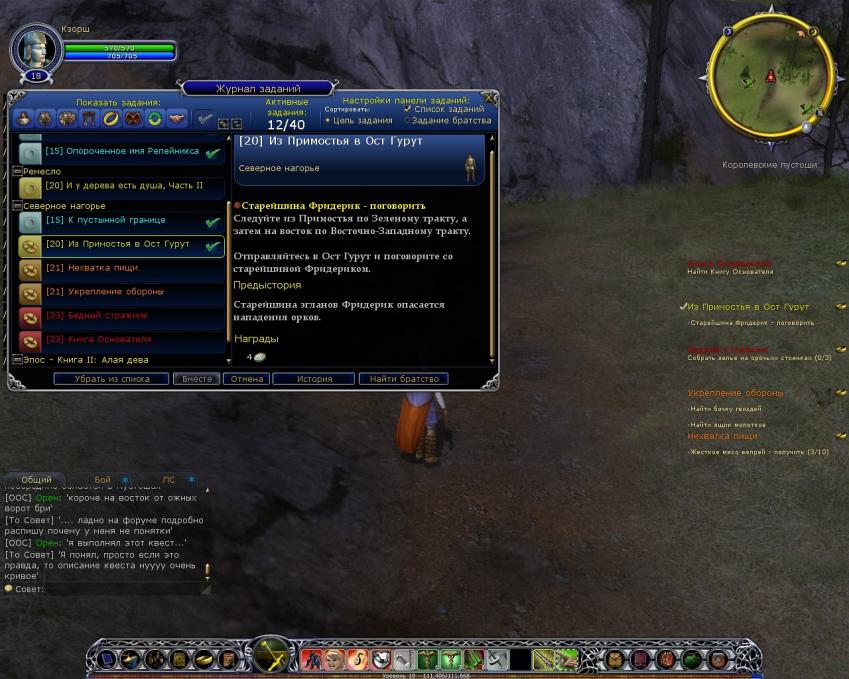

 См. Повторный запуск
вакансии .
См. Повторный запуск
вакансии .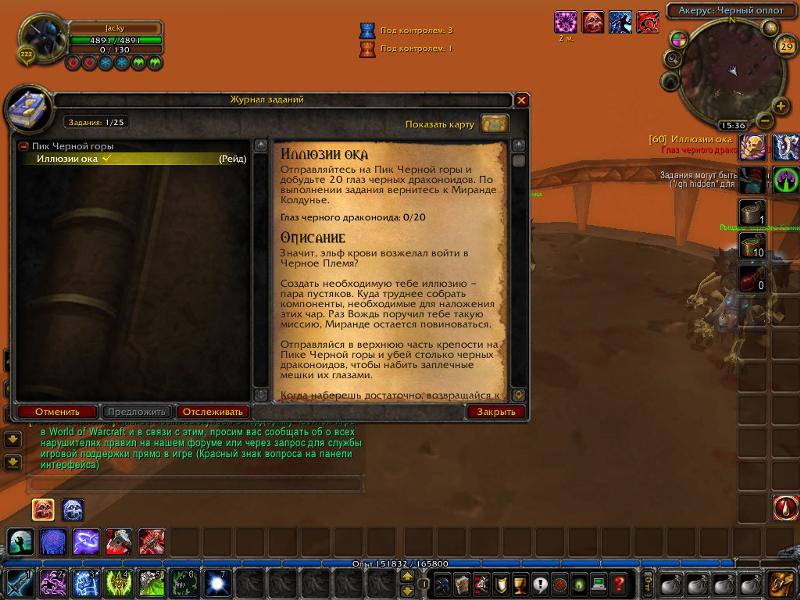
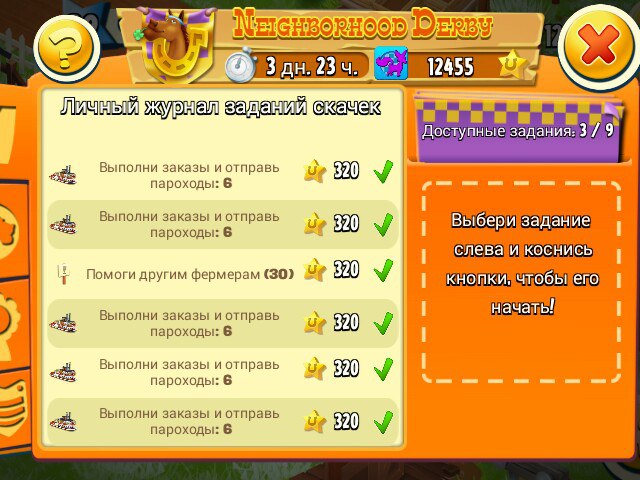
 По мере того, как наука становится все более распределенной, организация и обмен данными становятся очень важными.
Доступна дополнительная информация…
По мере того, как наука становится все более распределенной, организация и обмен данными становятся очень важными.
Доступна дополнительная информация… joblog_info ('*')) a
joblog_info ('*')) a